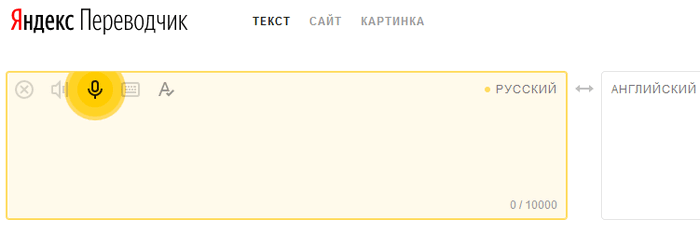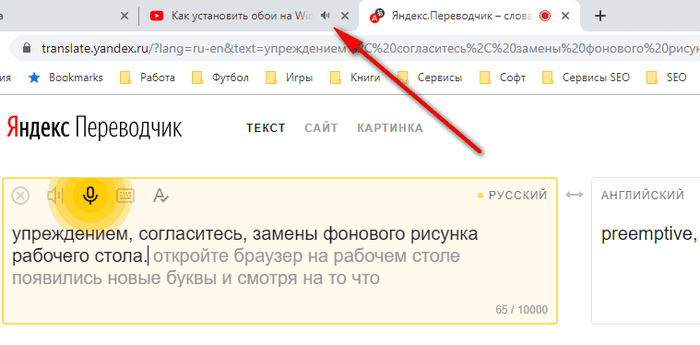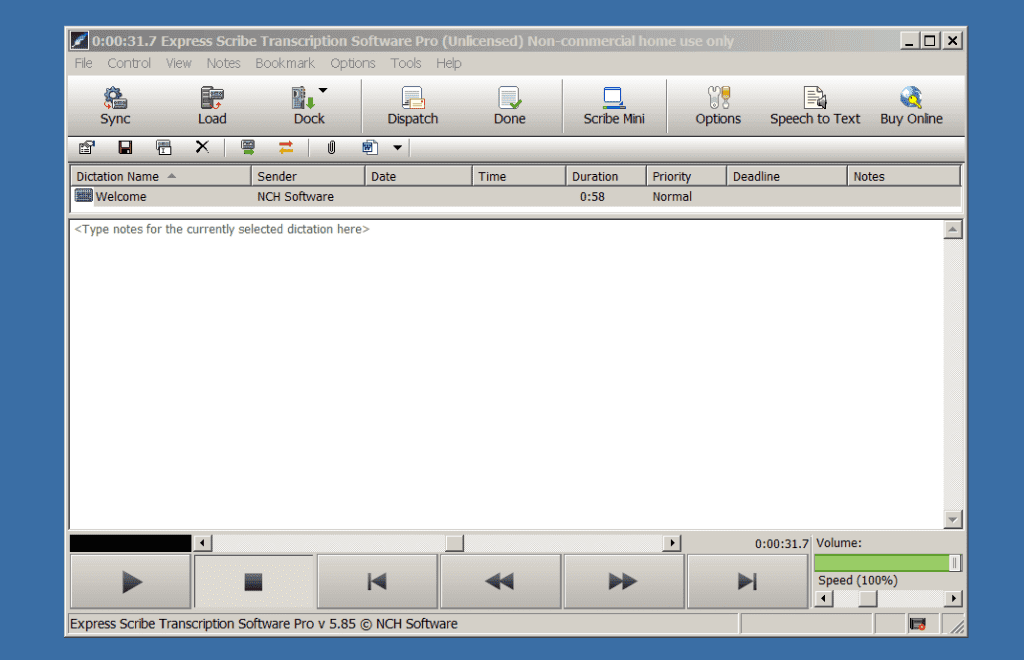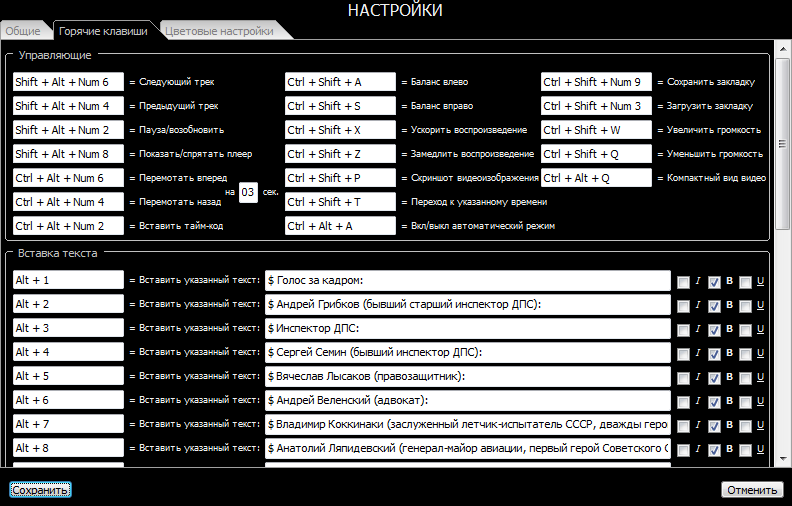- Программа распознавания речи Voco
- Преобразование голоса в текст при помощи MSpeech
- Преобразование аудиозаписей в текст на RealSpeaker.net
- Преобразование голоса на Speechpad.ru
- Ручное транскрибирование голоса в текст
Многие пользователи современных смартфонов настолько привыкли к голосовым помощникам, преобразующим речь в текст, что хотели бы иметь подобный функционал и у себя на компьютере. В ОС Windows есть встроенный голосовой помощник — Cortana, но в русскоязычных дистрибутивах операционной системы функция распознавания речи на данный момент не работает. Потому остается использовать сторонние программы или онлайн-сервисы по преобразованию голоса в текст.
Программа распознавания речи Voco
Voco — отечественная программа, позиционируемая разработчиками как профессиональное средство преобразования голоса в текс, которое по скорости работы превосходит в 1,5-3 раза даже самого опытного стенографиста. Кроме того, при помощи данной программы можно преобразовывать в текст ранее созданные аудиозаписи.
Это платное приложение с возможностью пробного использования без функциональных ограничений в течение 14 дней. Программа работает только в 64-битных версиях Windows 7/8/10. При этом для ее нормального функционирования требуется довольно мощный процессор (Intel Core i5 или мощнее). Процессоры с низкой производительностью не смогут обрабатывать речь пользователя достаточно быстро.
Как пользоваться программой Voco?
Все, что требуется для преобразования голоса в текст при помощи Voco:
- Открыть любой установленный на компьютере текстовый редактор (подойдет даже обычный Блокнот). Также можно кликнуть по любому текстовому полю (например, в браузере).
- Запустить функцию распознавания речи (по умолчанию — это двукратное нажатие клавиши «Ctrl»).
- Говорить в микрофон. Программа Voco начнет автоматически преобразовывать речь пользователя, вписывая слова в текстовый редактор или текстовое поле, находящееся в фокусе.
Программа Voco автоматически проставляет пробелы между словами, союзами, предлогами, частицами, а также распознает в речи пользователя команды на проставление знаков препинания.
Приложение Voco способно «обучаться». Если задействовать соответствующую функцию в настройках, программа будет анализировать тексты и речевую модель пользователя, что позволит в дальнейшем улучшить качество и увеличить скорость распознавания голоса.
Кроме того, программа Voco способна преобразовывать в текст голос из звукозаписей, однако для этого на компьютере должен быть установлен и специальным образом настроен (инструкцию можно найти во встроенной справке) редактор Microsoft Word версии 2010 или выше.
Преобразование голоса в текст при помощи MSpeech
MSpeech — программа для распознавания речи с открытым исходным кодом, понимающая более 50 языков. В качестве модуля распознавания используется Google Voice Api (тот же самый, что и в мобильных устройствах под управлением Android). Т.е. приложение не работает без подключения к интернету.
В отличие от предыдущей программы, MSpeech не преобразовывает речь в режиме реального времени. Вместо этого она сначала осуществляет запись голоса пользователя, отправляет его на сервисы Google, где происходит преобразование, а затем вписывает полученный результат в текстовое поле любого активного окна.
Программа MSpeech очень проста в использовании:
- Запускаем функцию записи голоса, используя горячие клавиши (по умолчанию — «Ctrl + Alt + F10») либо путем нажатия на кнопку «Начать запись» в основном окне приложения.
- По завершению произношения речи просто выключаем запись. Программа автоматически вставит текст в открытый текстовый редактор или текстовое поле, на котором находится фокус.
Также MSpeech позволяет запускать и останавливать выполнение любых внешних программ, открывать файлы, выполнять команды командной строки Windows и преобразовывать текст в голос. Команды можно создавать самому в неограниченном количестве, используя соответствующую функцию в настройках приложения.
Преобразование аудиозаписей в текст на RealSpeaker.net
Условно-бесплатный веб-сервис
Онлайн-сервис RealSpeaker.net предоставляет возможность преобразования голоса в текст из загруженных пользователем аудио- и даже видеозаписей. Записи продолжительностью до 1,5 минуты можно преобразовывать бесплатно. За преобразование аудио- или видеозаписей более этого времени придется заплатить по тарифу в 8 рублей за минуту (цена на момент написания обзора). Однако продолжительные аудио- и видеофайлы всегда можно разделить на фрагменты по 90 секунд в любом подходящем редакторе, а затем загружать их на сервис RealSpeaker по отдельности.
Пользоваться данным сервисом очень просто:
- Выбираем нужный язык для преобразования на главной странице сервиса и жмем кнопку «Продолжить».
- Загружаем на сайт аудио- или видеофайл, который следует преобразовать в текст.
- На новой странице отобразится список загруженных на сайт файлов, причем среди них будут и те, что загружены другими пользователями. Находим нашу аудио-/видеозапись и нажимаем на кнопку «Транскрибировать» напротив ее названия.
- По завершению преобразования откроется новая страница с полученным текстом, в котором будут отсутствовать знаки препинания. Для этого разработчики сервиса предусмотрели текстовый редактор. Моно внести в текст правки прямо на сайте либо скопировать его в любой другой редактор на компьютере.
Преобразование голоса на Speechpad.ru
Условно-бесплатный онлайн-сервис
Speechpad.ru (или «Голосовой блокнот») — онлайн-сервис, использующий для преобразования голоса в текста все тот же Google Voice Api. Через браузер данным сервисом можно пользоваться бесплатно и без ограничений. Однако разработчики также предлагают установить плагин для браузера Google Chrome, который можно настроить таким образом, чтобы он взаимодействовал с любыми программами на компьютере, т.е. обеспечивал автоматический ввод текста в редакторы и текстовые поля. Но эту функцию мы рассматривать не будем, остановимся на онлайн-преобразовании голоса:
- В нижней части главной страницы Speechpad.ru расположен модуль преобразования голоса в текст. Нажмите на кнопку «Включить запись» и начните произносить речь в микрофон (браузер может запросить доступ к микрофону — нажмите на кнопку согласия, если покажется окно с запросом).
- По завершению произношения нажмите на кнопку «Отключить запись». Надиктованный текст переместится в «Результирующее поле», где его можно будет отредактировать и скачать в виде текстового документа.
Ручное транскрибирование голоса в текст
Существует ряд специализированных программ, предназначенных для ручного транскрибирования речи в текст. Такие приложения не способны автоматически преобразовывать голос в текст, однако делают более удобным выполнение задач по написанию текстов под диктовку, когда в качестве диктора выступает аудиозапись.
Программы для ручного транскрибирования аудио обычно представляют собой мультимедиа-проигрыватель. Некоторые приложения имеют встроенный текстовый редактор, служащий для написания в него текстов, у других — редактор отсутствует, но предусмотрена возможность управления посредством глобальных горячих клавиш.
Для примера рассмотрим функционал бесплатной программы LossPlay. Текстовый редактор у нее отсутствует, зато имеется возможность использования этого приложения в качестве мультимедиа-проигрывателя, т.к. он поддерживает множество форматов аудио- и видеофайлов, а также имеет свойственный видео- и аудиоплеерам пользовательский интерфейс.
Функционал LossPlay, относящийся к транскрибированию (все перечисленные функции запускаются горячими клавишами, которые можно настроить по желанию):
- Возможность ускорения и замедления проигрываемого аудио или видеоролика.
- Два режима перемотки аудио/видео, в каждом из которых время устанавливается вручную.
- Управление громкостью левого и правого канала по отдельности (удобно при транскрибировании диалогов, записанных в разделенном двухканальном режиме).
- Создание скриншота текущего кадра видео и его автоматическое сохранение на диск.
- Переключение аудиодорожек и субтитров в видео, если таковые имеются.
- Одновременная работа с 4-мя плейлистами, при этом в них могут быть указаны, как аудио-, так и видеофайлы.
- Создание до 30 отдельных текстовых строк неограниченной длины, вставляемых в печатаемый текст посредством горячих клавиш.
- Вставка в печатаемый текст тайм-кода (текущей временной позиции проигрываемого медиафайла).
- Отслеживание буфера обмена и сохранение скопированного текста в базе с возможностью последующей вставки, всего, что ранее копировал пользователь.
- Наличие таких удобных опций, как отмотка воспроизведения на секунду назад при снятии с паузы, автоматическая остановка воспроизведения каждые несколько секунд на определенное время (оба параметра задаются вручную), автоматическая вставка тайм-кода.
При выполнении работ с мультимедиа файлами, многим пользователям может понадобится перевод аудио в текст, то есть перевод речи в текст, расшифровка сказанного в виде текста. Подобная возможность часто востребована, в случаях, когда пользователям необходимо выполнить перевод голоса в текст.
У некоторых пользователей не всегда имеется возможность для прослушивания аудио файлов или просмотра видео файлов. Часто, гораздо удобнее и быстрее прочитать голосовое сообщение или речевое сопровождение в виде текста, в печатном виде.
Содержание:
- Транскрибация: что это такое
- Выполнение дополнительные мероприятий
- Переводчик Google
- Яндекс Переводчик
- Google Документы
- Speechpad — Блокнот для речевого ввода
- Онлайн сервис Dictation.io
- LossPlay
- VOCO — программа для перевода аудио в текст
- Выводы статьи
Поэтому необходим перевод аудио, видео в текст, для дальнейшего использования этого материала, например, в статье или еще где-либо. Эта работа выполняется следующим образом: происходит распознавание речи и перевод сказанного в текст с помощью программы или на онлайн сервисе вручную или в автоматическом режиме.
Транскрибация: что это такое
Транскрибация — преобразование речи из аудио или видео в текст, перевод голосовой информации в виде печатных данных. Выполняют транскрибацию вручную или с помощью приложений и сервисов.
В качестве исходного материала, служащего для извлечения голоса, используются следующие данные:
- собственная речь, надиктованная на диктофон или сказанная в микрофон;
- аудио подкаст;
- локальный аудио или видео файл;
- видео на YouTube или на другом хостинге;
- аудио из интернета;
- телепередача;
- разговор по телефону;
- интервью;
- лекция;
- выступление;
- голосовое сообщение;
- вебинар.
При использовании ручного способа, транскрибацию выполняют двумя способами:
- В первом случае, это делает сам пользователь, синхронно вводя в текстовый редактор текст из прослушиваемой речи.
- Во втором случае, расшифровку голоса в текст делает специально нанятый работник.
Существуют специализированные биржи, на которых можно разместить задание для перевода речи в текст, выполняемую за определенную плату. Ручная транскрибация — это довольно трудоемкий процесс.
При выполнении перевода аудио в текст, необходимо обратить внимание на следующие моменты, от которых зависит качество преобразования звука в текстовый вид:
- дикция должна быть четкой;
- темп речи нормальный;
- правильное произношение.
В противном случае, из-за быстрого или, наоборот, слишком медленного темпа речи, акцента, невнятной дикции, внешних помех, тихого звука, возможны ошибки в работе программного обеспечения. В любом случае, набранный текст необходимо отредактировать, поставить знаки препинания, исправить ошибки.
В этом руководстве вы найдете инструкции о нескольких способах преобразования голоса в текст с помощью программ и онлайн сервисов. Это значительно облегчает выполнение транскрибации.
В зависимости от обстоятельств и используемого программного обеспечения, голосовой набор текста возможен с иностранного или на иностранный язык. Информацию об этой возможности вы найдете в этой статье, при описании некоторых полезных инструментов.
Выполнение дополнительные мероприятий
На некоторых компьютерах понадобится установить драйвер VB-CABLE Virtual Audio Device. В параметрах микшера громкости нужно включить виртуальный аудио кабель для того, чтобы на ПК работал голосовой ввод при использовании онлайн сервисов или в некоторых программах.
На ПК со звуковыми картами Realtek устанавливать драйвер не потребуется, в настройках звука, в окне «Звук», во вкладке «Запись» включите опцию «Стерео микшер».
На моем компьютере не потребовалось выполнять данные манипуляции. Поэтому, прежде чем устанавливать драйвер виртуального кабеля, проверьте работу микрофона в онлайн переводчике. Если голосовой ввод с микрофона работает, установка драйвера не потребуется.
Переводчик Google
Выполнить перевод голоса в текст онлайн нам поможет Переводчик Google. Данный способ работает в браузере Google Chrome, или в других браузерах, созданных на его основе.
Откройте в браузере сервис Google Переводчик, а затем выполните следующие действия:
- Сначала необходимо выбрать исходный язык, чтобы включить голосовой ввод.
- Нажмите на значок «Голосовой ввод (микрофон).
- Разрешите переводчику использовать микрофон на вашем устройстве.
- После того, как изображение микрофона поменяет цвет, начните говорить в микрофон. Приложение автоматически будет вводить текст в окно переводчика.
- Скопируйте перевод, вставьте его в любой текстовый редактор, например, в программу Блокнот, Microsoft Word или т. п.
Надиктованный текст можно сразу перевести на другой язык. Для этого, в соседней области переводчика выберите перевод на другой язык.
На сервисе имеется ограничение в 5 000 символов за выполнение одного перевода. Обойти ограничение можно следующим способом: надиктуйте текст частями, копируя перевод по очереди в текстовый редактор.
В Google Переводчик можно выполнить перевод речи в текст онлайн из аудио или видео файлов, находящихся в интернете:
- Нажмите на значок микрофона, находящийся в поле для ввода переводчика.
- Затем в другой вкладке браузера запустите воспроизведение видео или аудио онлайн.
На этом изображении Переводчик Google преобразует речь в текст из видео, размещенного на YouTube.
А как быть с локальным аудио или видео файлом на компьютере, если нам нужно извлечь оттуда текст? Не беда, снова на помощь придет Переводчик Google.
Вам потребуется сделать следующее:
- Откройте переводчик Google, включите голосовой ввод.
- Запустите воспроизведение видео или аудио файла на компьютере.
- В окне переводчика появится текст.
Яндекс Переводчик
Сервис Яндекс Переводчик для перевода речи в текст работает в любых браузерах, в отличие от переводчика Гугла.
Выполните следующие шаги:
- Откройте страницу Яндекс Переводчик в браузере.
- Нажмите на значок микрофона (Голосовой ввод), расположенный в поле ввода исходного текста.
- Разрешите Яндекс Переводчику использовать микрофон на вашем компьютере.
- Говорите в микрофон, текст будет отображаться в окне переводчика. Одновременно текст будет синхронно переведен на другой язык, если вам необходима такая возможность.
В Яндекс Переводчик имеется возможность для перевода видео или аудио файлов из интернета:
- Включите микрофон на панели для ввода исходного текста.
- Откройте другую вкладку в браузере, запустите воспроизведение аудио или видео из интернета.
- В окне Яндекс Переводчика начнет отображаться текст. Параллельно будет вводится перевод на другой язык (если это вам нужно).
На Сервисе Яндекс Переводчик имеется ограничение в 10 000 знаков для одного перевода. Обход ограничения количества переведенных знаков:
- При подходе к лимиту, поставьте плеер на паузу, или прекратите диктовать в микрофон.
- Скопируйте в любой текстовый редактор переведенный текст.
- Включите голосовой ввод, а затем снова запустите воспроизведение исходного видео или аудио файла, чтобы продолжить перевод аудио в текст онлайн.
Преобразование речи в текст из видео или аудио файла, хранящегося на ПК, при помощи Яндекс Переводчика:
- Откройте окно Яндекс Переводчик, нажмите на кнопку «Голосовой ввод» (микрофон).
- При помощи мультимедиа плеера запустите видео или аудио файл на компьютере.
- В окне переводчика для ввода исходного текста появится перевод голоса в текст.
Google Документы
В облачное хранилище Google Диск встроен сервис Google Docs, в котором можно переводить аудио данные в текст. Этот способ работает в браузере Google Chrome, и в других браузерах, основанных на Chromium.
Пройдите несколько шагов:
- Войдите в Google Диск (Google Drive).
- Нажмите на кнопку «Создать».
- В контекстном меню выберите сначала «Google Документы», а затем «Создать новый документ».
- В окне «Новый документ» откройте меню «Инструменты», нажмите на пункт «Голосовой ввод» (вызывается сочетанием клавиш «Ctrl» + «Shift» + «S»).
- Нажмите на кнопку с изображением микрофона, а затем начните говорить.
- Произносимая в микрофон речь переводится в текст, который вводится на страницу документа.
- Сохраните документ в облачном хранилище, или скачайте файл на компьютер в одном из поддерживаемых текстовых форматов.
В Гугл Документах нет ограничения на количество вводимых символов.
Для извлечения текста из видео или аудио файлов в интернете, потребуется включить голосовой ввод, а затем запустить воспроизведение нужного файла в другой вкладке браузера.
Если вам нужно перевести голос в текст из видео или аудио файла, находящегося на компьютере, сделайте следующее:
- В окне Документы Google включите голосовой ввод.
- Включите воспроизведение видео или аудио файла в плеере на ПК.
- В документе появится текст из проигрываемого локального видео или аудио файла.
Speechpad — Блокнот для речевого ввода
Онлайн сервис speechpad.ru работает в браузере Google Chrome. Для речевого перевода используются служба переводчика Google. Имеется расширение SpeechPad (голосовой ввод текста) для браузера, с помощью которого можно вводить текст с голоса на сайтах в интернете.
Для получения лучшего качества, рекомендуется использовать внешний микрофон.
На странице сайта spechpad.ru выполните следующие действия:
- На странице сервиса «Блокнот для речевого ввода» нажмите на кнопку «включить запись».
- В поле «Результирующее поле» станет отображаться текст, извлеченный из вашего голоса.
- Отредактируйте полученный текст, а затем скачайте его на компьютер.
Время записи в этом режиме ограничено 15 минутами.
Сервис умеет переводить в текст видео или аудио файлы из интернета или с компьютера. Для этого, можно использовать два способа.
1 способ:
- В другой вкладке браузера запустите воспроизведение видео или аудио в интернете, или запустите аудио или видео файл со своего компьютера в плеере.
- На странице речевого блокнота Spechpad нажмите на кнопку «включить запись».
- В результирующем поле появится текст из видео или аудио.
2 способ:
- На главной странице сервиса нажмите на кнопку «Транскрибацию», которая расположена под результирующем полем.
- На странице «Панель транскрибации» выберите файл с компьютера, или введите URL-адрес медиа файла.
- Запустите воспроизведение медиа во встроенном плеере. Для видео с YouTube вставьте в поле не полную ссылку, а идентификатор видео, как на примере.
Здесь имеет много настроек, которые можно изменить для получения лучшего результата.
В режиме транскрибации время записи не ограничено.
Онлайн сервис Dictation.io
Сервис dictation.io бесплатно переводит в текст звук, надиктованный в микрофон, или речь из файлов видео и аудио форматов.
Пользоваться сервисом очень просто:
- Выберите язык голосового ввода.
- Нажмите на кнопку в виде микрофона.
- Начните говорить в микрофон.
- В поле будет введен текст из вашего сообщения, или из воспроизведения речи из интернета (открытого в другой вкладке браузера) или из проигрываемого файла в мультимедиа плеере на компьютере.
Результат можно скопировать, скачать на компьютер в виде текстового файла, отправить на e-mail, воспроизвести в плеере (понадобится голосовой движок, установленный в Windows), отправить на печать.
LossPlay
Бесплатная программа LossPlay для транскрибации аудио или видео, работающая на русском языке. Это мультимедиа плеер для воспроизведения аудио или видео файлов. Программа была разработана для расшифровки (транскрибации) аудио и видео файлов вручную.
Основные возможности программы LossPlay:
- Поддержка большого количества медиа форматов;
- Использование горячих и мультимедийных клавиш на клавиатуре;
- Поддержка вставки тайм-кода;
- Изменение скорости воспроизведения;
- Создание скриншотов воспроизводимых файлов.
Программу можно скачать с официального сайта разработчика.
LossPlay скачать
После установки, программа предложит скачать, а затем установить на компьютер необходимые кодеки из пакета K-Lite Codec Pack и QuickTime, для возможности проигрывания всех поддерживаемых медиа форматов.
Ручная транскрибация в LossPlay выполняется с помощью следующих шагов:
- Добавьте мультимедиа файла в окно программы.
- Откройте текстовый редактор.
- Запустите проигрывание файла в плеере.
- Слушайте и параллельно вручную набирайте прослушиваемый текст в окне текстового редактора.
VOCO — программа для перевода аудио в текст
Приложение VOCO предназначено для перевода голоса в текст в операционной системе Windows. Программа Voco платная, приложение работает на русском языке.
Скачать приложение можно с официального сайта Центра Речевых Технологий. Девиз программы: «Пиши голосом».
VOCO скачать
Основные возможности программы VOCO:
- запуск программы с помощью горячих клавиш;
- базовый словарь из 85 000 слов;
- автоматическая вставка знаков препинания в распознанной речи из аудиофайлов;
- установка плагина для транскрибации в Microsoft Word в версиях Voco.Professional и Voco.Enterprise;
- возможность работы без использования интернета.
Распознавание голоса в текст проходит следующим образом:
- Запустите программу Voco на компьютере. При настройках по умолчанию, программа запускается вместе с системой.
- Щелкните курсором мыши в окне текстового редактора (Блокнот, Word и т. д.), в который нужно ввести текст.
- Включите распознавание из контекстного меню значка программы, находящего в области уведомлений, или с помощью горячих клавиш: нажмите 2 раза на клавишу «Ctrl». Выше области уведомлений появится значок микрофона зеленого цвета.
- Для отключения распознавания, выполните двойное нажатие на клавишу «Ctrl».
При использовании версий программы Voco.Professional и Voco.Enterprise, в текстовом редакторе Microsoft Word появится вкладка «Транскрайбер». Эта функция позволяет переводить в текст аудиозаписи, записанные в одноканальном режиме «моно». Если аудио запись сделана в режиме «стерео», текст будет отображаться, как записанный несколькими дикторами.
Выполните следующие действия:
- Откройте вкладку «Транскрайбер» в окне Word.
- Щелкните по значку «Транскрайбер», откроются кнопки для управления процессом транскрибации.
- В отдельном окне откроется встроенный плеер.
- Нажмите на кнопку «Открыть», выберите аудиозапись.
- Нажмите на кнопку «Распознать» для запуска процесса перевода голоса в текст.
- Дождитесь завершения распознания, а затем отредактируйте полученный текст.
Выводы статьи
Многие пользователи сталкиваются с необходимостью перевода речи в текст из аудио или видео источника. Это процесс называется транскрибация. Для решения проблемы, можно использовать онлайн сервисы или программы. В зависимости от выбранного инструмента, вывод текста происходит в автоматическом режиме или текст печатается вручную.
Содержание
- Как превратить голос в текст: тестируем 5 сервисов для расшифровки
- Текст для теста
- Google Keep
- Сообщения «Вконтакте»
- Голос в текст: три метода, 10+ инструментов
- 1. Автоматизировать транскрибацию
- Google Docs
- Speechpad
- RealSpeaker
- Dictation
- Экзотика: субтитры YouTube
- 2. Усовершенствовать ручную расшифровку
- oTranscribe
- Express Scribe
- Transcriber Pro
- LossPlay
- Универсальное решение: wreally.com
- 3. Просто делегировать эту работу
- Коротко о главном
- Диктуем текст: лучшие бесплатные программы для преобразования речи
- Преобразование речи в текст непосредственно в Word
- Превращаем речь в текст с помощью Speak a Message
- Преобразуем речь в текст без специальных программ
- Преобразование речи в текст через приложение
- Программы для перевода голоса в текст
- MSpeech
- Lossplay
- Transcriber-Pro
- Express Scribe
- Программы для транскрибации, которые помогут расшифровать речь в текст
- Что такое транскрибация и зачем нужна расшифровка
- Сервисы, которые облегчат ручную расшифровку
- Google Docs
- Speechpad
- Dictation.io
- RealSpeaker
- oTranscribe
- Transcribe by Wreally
- Алгоритм YouTube — встроенные субтитры
- Dragon Dictation
- Speechnotes
- Zapisano.org
- Переводчик Google
- Переводчик от «Яндекса»
- Программы для транскрибации текста
- Express Scribe
- Lossplay
- Transcriber Pro
- Расширение для браузера
- VoiceIn Voice Typing
- Заключение
Как превратить голос в текст: тестируем 5 сервисов для расшифровки
Я работаю с текстом и мечтаю о программе, которая сможет превратить голос в напечатанные слова.
Например, расшифрует за меня интервью длиной в несколько часов. Или позволит наговорить идеи, а в ответ пришлет заметку. Наконец, «напишет» за меня смс: поймет несколько обрывистых фраз и отправит адресату текст — потому что голосовые сообщения любят не все.
Я протестировал 5 таких сервисов: наговорил один и тот же текст, а потом сравнил результаты. Я использовал два способа: сначала давал программе послушать и расшифровать живой голос, а потом — в записи.
Текст для теста
Вот текст для теста: «Привет. Это тестовая запись для статьи об инструментах, которые умеют превращать голос в текст. Как думаете, этот сервис справится? Распознает интонацию вопроса и, например, числа — один, два, три? Вот что получилось».
Google Keep
Где работает: Android, iOS
Сколько стоит: бесплатно
Что умеет. Это приложение для создания и хранения заметок можно использовать как расшифровщик. Если на главном экране нажать на иконку микрофона и начать говорить, то сервис будет переводить звук в текст — это называется транскрибацией. Загрузить и расшифровать аудиофайл не получится.
У сервиса есть еще один минус: запись останавливается, если молчать две-три секунды, поэтому расшифровывать длинные интервью не получится. Разве что делать это небольшими кусками. Наговорить несколько идей и получить их в блокноте получится отлично.
Результат. Я проверил два способа: наговорил текст самостоятельно и включил запись того же текста через колонку — никакой разницы нет. Вышло хорошо: сервис не распознал только знаки препинания и напечатал числа без пробелов.
Сообщения «Вконтакте»
Где работает: Android, iOS
Сколько стоит: бесплатно
Что умеет. В мобильном приложении соцсеть умеет расшифровывать входящие голосовые сообщения. Это можно использовать и в наших целях: отправлять сообщения самому себе.
Для этого зайдите в раздел с диалогами и в поисковом окне вбейте свое имя. Дальше зажмите значок микрофона и наговорите сообщение. Когда оно появится в диалоговом окне, нажмите на «Аа» справа от записи.
Результат. «Вконтакте» расшифровал живой голос с ошибками в склонениях и перепутал несколько слов: например, «сервис» услышал как «серый». Но справился с числами. Записанный и пропущенный через колонку голос сервис расшифровал намного хуже — получился набор слов, который нужно буквально переписывать.
Источник
Голос в текст: три метода, 10+ инструментов
Как ускорить и облегчить транскрибацию аудио/видео в текст
Транскрибация (расшифровка) аудио/видео в текст — не слишком творческая, но порой обязательная часть работы. Например, когда вы готовите интервью, материал по выступлению спикера или извлекаете тезисы из того, что наговорили на диктофон во время прогулки.
И это скучное занятие превратится в настоящее мучение, если работать по подобной схеме:
Рассказываем, как можно ускорить и упростить перевод аудио/видео в текст.
1. Автоматизировать транскрибацию
Конечно, в эпоху нейросетей не обошлось без решений для автоматического перевода звука в текст.
Google Docs
В Гугл Документах есть встроенный инструмент для расшифровки аудио с микрофона (файлы не транскрибирует). Можно вызвать его через Ctrl+Shift+S, далее выбрать язык и нажать на значок микрофона.
Очень плохо справляется с тихой и шумной диктофонной записью, достаточно хорошо — с диктовкой в микрофон.
Главный недостаток — работает только в активном окне Google Docs, то есть наговорить что-то с другой вкладки (или включить запись на компьютере) не получится.
Чтобы добавить в текст пунктуацию, нужно надиктовывать знаки голосом: точка, запятая, вопросительный/восклицательный знак, новая строка, новый абзац, кавычки. Это работает в большинстве приложений для диктовки (иногда для этого нужно найти нужную галку в настройках).
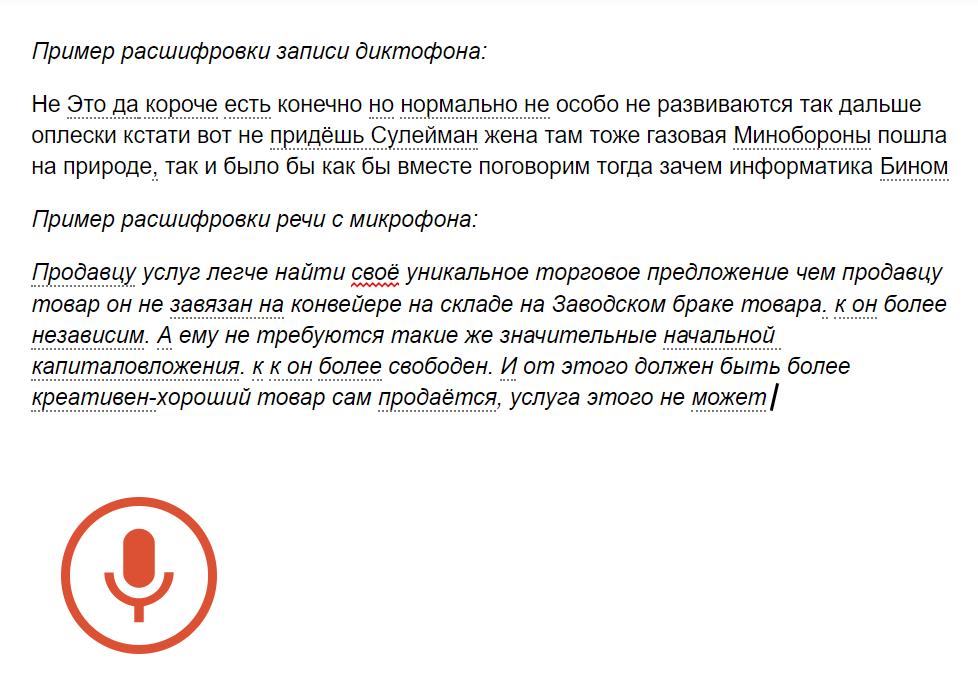
Speechpad
Расшифровывает только звук с микрофона, поэтому тот должен быть хорошего качества. Поддерживается Google Chrome, но есть еще приложения для iOS и Android. Плюс возможна интеграция с Windows, Mac и Linux — чтобы обеспечить голосовой ввод в любом текстовом поле. Хороший звук понимает достаточно хорошо, плохой — очень плохо.
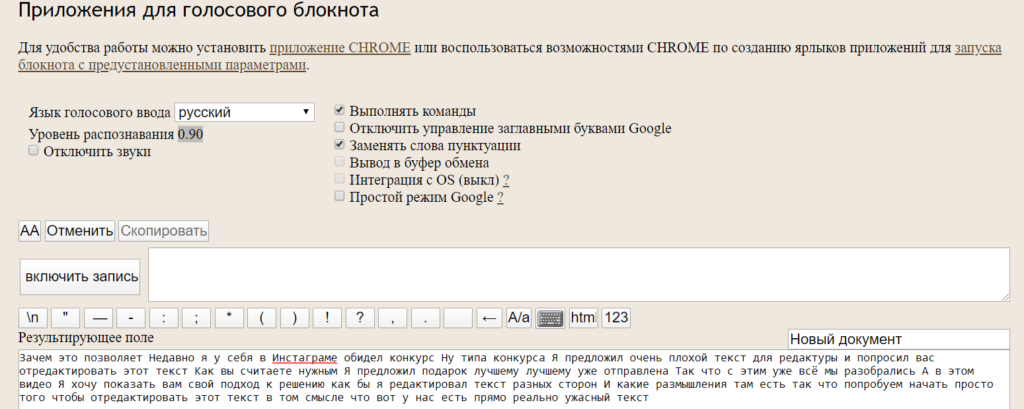
RealSpeaker
Платный онлайн-расшифровщик. Работает только с готовыми файлами, что-то наговорить с микрофона здесь нельзя. Переводит аудио в текст бесплатно, но только если запись длится до 1,5 мин. Далее стоимость — 8 руб. за минуту, максимальная продолжительность аудио — 180 мин. Поддерживается почти 40 языков, включая русский и украинский.
Интересно, что в разделе «Мои медиа» доступны транскрибированные тексты других пользователей. Можно приблизительно оценить качество расшифровки, подумать, стоит ли платить за нее деньги. Это же удобство — пугает. Никакой приватности, можно даже редактировать и удалять чужие тексты.
Оплаченный текст будет доступен только вам. Интересно, что при загрузке видео результат можно скачать сразу в формате субтитров (*.srt).
Сервис сейчас в бета-версии, многие функции вызывают вопросы. Например, нельзя удалить загруженный файл из облака, но со временем файлы удаляются автоматически.
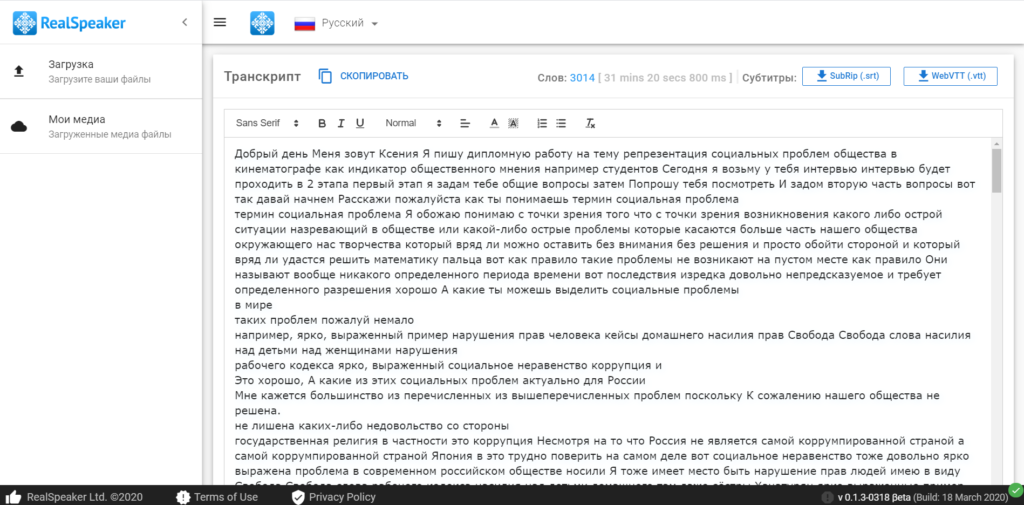
Dictation
Тоже онлайн-сервис для распознавания речи. Бесплатный. Работает только со звуком с микрофона, готовые записи загрузить нельзя. Понимает не только русские слова, но и десятки команд («тире», «новая строка» и др.).
Включает простейший встроенный редактор — сразу меняйте форматирование, оформляйте списки и др. Не переключаясь, можно отправить текст на e-mail и в соцсети, сохранить на компьютер.
Четкую речь блогера, подготовленную профессионально и в тишине, распознал почти идеально. Речь героя интервью из того же YouTube-ролика, которая была записана без петлички и с фоновым шумом, уже понял только наполовину. С диктофонной записью все печально.
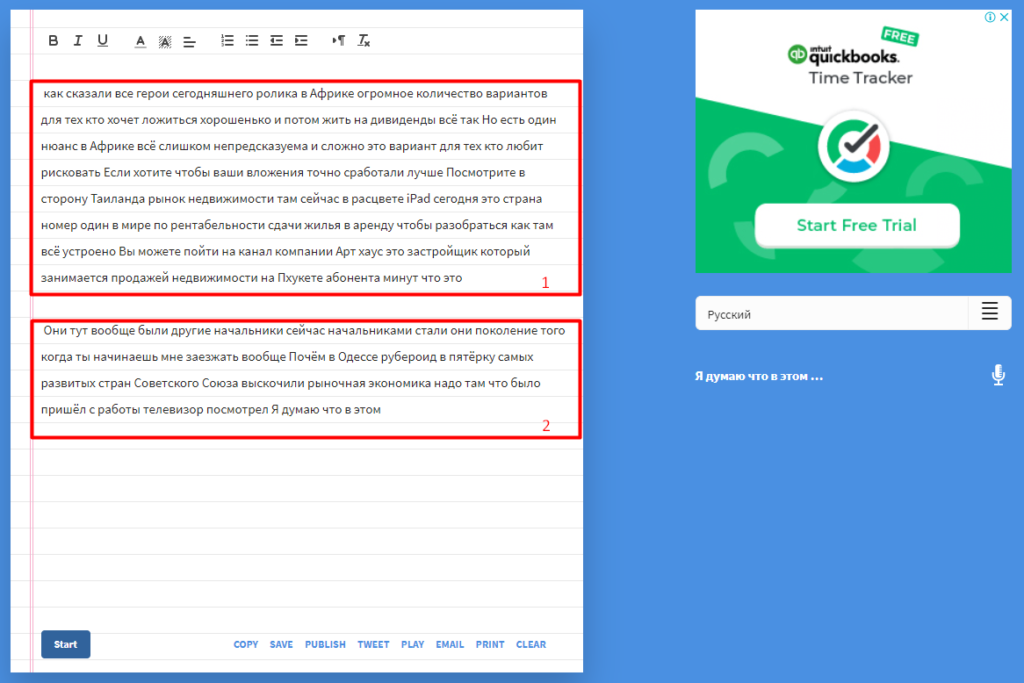
Это платная десктопная Windows-программа для расшифровки речи, не требующая доступ к интернету. Работает как с микрофоном, так и с готовыми аудиозаписями — поддерживаются все популярные форматы (wav, mp3, wma). Правда, последнее возможно только на дорогих тарифах.
Важный момент — программа обучается на ваших документах, начинает лучше понимать лексику и стиль, расширяет базовый словарный запас. Алгоритм версии 2.0 дообучен на звуковых данных, записанных на расстоянии 1 м от микрофона — для улучшенного распознавания со встроенных устройств и диктофонов.
Базовый тариф стоит 1867 руб. в год, профессиональный — 15 500 руб. (дальше продлевать будет дешевле в разы). Разница между ними — в функциональности (например, транскрибация аудиозаписей и встраивание в Word есть только у Voco.Professional). Необязательно платить сразу — есть триал на 2 недели.

Экзотика: субтитры YouTube
Наверняка вы замечали, что YouTube достаточно хорошо автоматически расшифровывает, что говорят герои в видеороликах. Можно использовать эту технологию и в личных целях. Метод экстремальный, но вполне доступный при отсутствии других возможностей для расшифровки.
Проблема в том, что выгружаются именно субтитры — с таймкодами и постоянным разрывом текста. Довольно сложно собрать нормальный материал, если видео длинное. И еще сложнее, если качество звука оставляет желать лучшего. А если у вас не видеозапись, а чистое аудио — придется еще и превращать его в видео в каком-нибудь редакторе для такого способа расшифровки.
Используя автозамены и макросы в редакторе, такой текст несложно вычистить от таймкодов. А вот собирать в связные абзацы придется вручную.
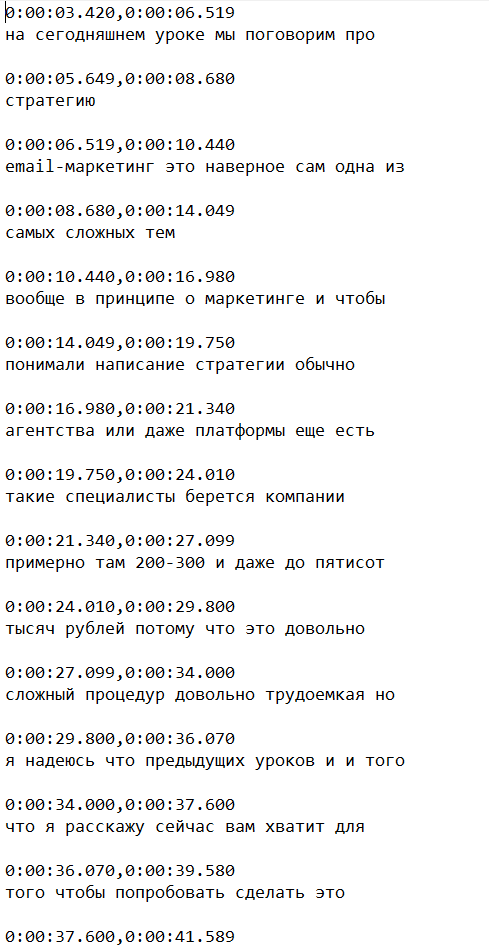
2. Усовершенствовать ручную расшифровку
Можно пойти другим путем — не автоматизировать, но упростить работу и транскрибировать без кошмара, описанного в самом начале статьи. Вам все равно придется слушать и записывать, но это будет удобно делать внутри хорошо обустроенного сервиса.
oTranscribe
Бесплатный веб-сервис для ручной транскрибации текста. Работает как с аудио, так и с видео, в том числе YouTube-роликами. Открывает десятки форматов: wav, mp3, mpeg, webm и др.
Можно назначить горячие клавиши для управления воспроизведением. Есть автосохранение, простой текстовый редактор, интерактивные метки, упрощающие навигацию.
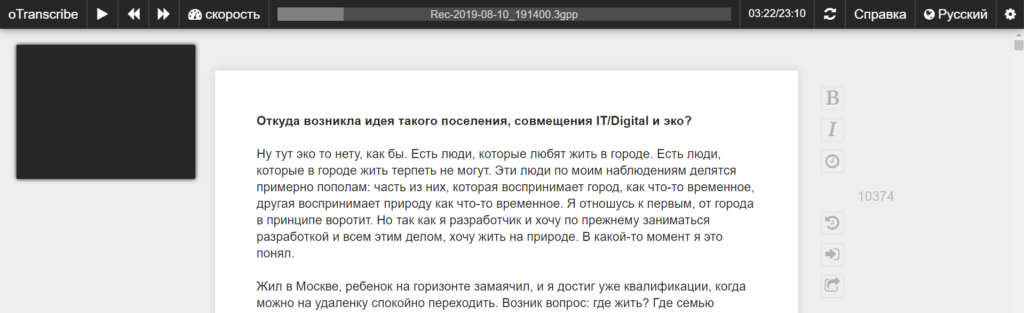
Express Scribe
Условно-бесплатное десктопное ПО для Windows/Mac. Позволяет загружать аудио и видеофайлы с самых разных источников: дисков, FTP-серверов, электронных писем и др. Поддержка форматов зависит от версии: например, mp3 и wav открываются в любом случае, а wmv, mp4 или 3gp — только в Pro.
Гибкие настройки воспроизведения: управляйте горячими клавишами, меняйте скорость, переключайтесь на определенный таймкод. Можно добавлять заметки к файлам, подключать к работе ножную педаль — специальное устройство, USB-переключатель для геймеров и транскрибаторов.
Удобно, что все записи добавляются в список и между ними легко переключаться — не нужно каждый раз заново их загружать. Неудобно, что нет текстового редактора (зато есть интеграция с MS Word, Corel Wordperfect, Lotus Wordpro и другими текстовыми процессорами под Windows).
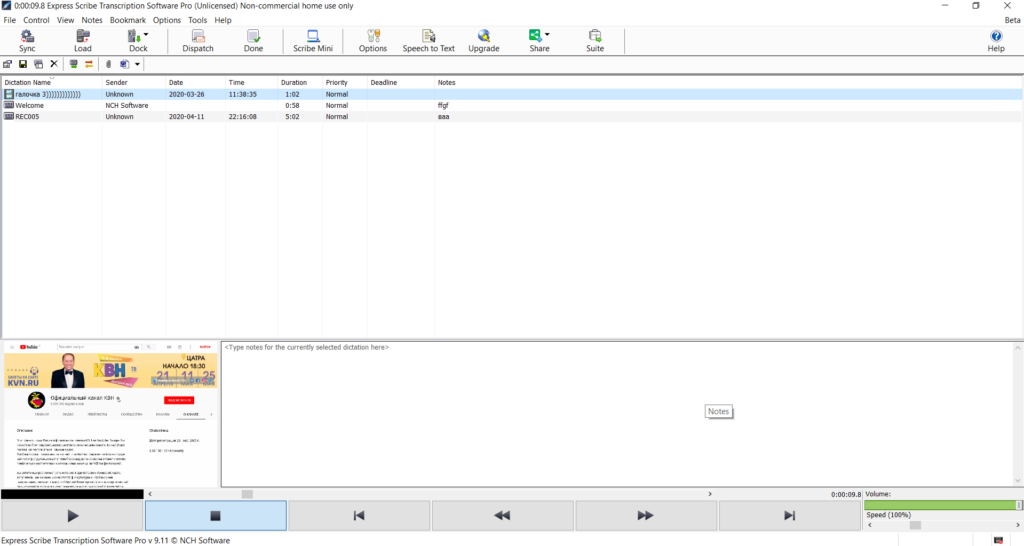
Transcriber Pro
Тоже десктопный инструмент для ускорения ручной расшифровки (правда, только аудио в текст и только для Windows). Функциональность похожа на аналогичные решения: есть управление горячими клавишами, создание заметок (тегов), автозамена текста, настройка «прыжка» после паузы и др.
В числе преимуществ Transcriber Pro также указали командную работу — возможность разбивать проект на подзадачи, выгружать их и пересылать, потом объединять результаты в один файл. Участники команды будут работать в офлайне, но результат потом соберется в одно целое.
Платная лицензия стоит 640 руб. в год, но ее нет смысла покупать ради такой функции, как экспорт в интерактивные стенограммы. Этот формат похож на обычные субтитры, которые, например, выгружаются с YouTube.
LossPlay
Это десктопный плеер для Windows в помощь расшифровщикам аудио/видео. Открывает mp3, wav, mp4 и др. (разработчики отмечают, что есть также «интеллектуальная поддержка недокументированных форматов», что бы это ни значило). Парит поверх всех окон, поэтому позволяет работать в любом текстовом редакторе.
Hot keys настраиваются не только для управления воспроизведением, но и для вставки шаблонных текстовых фрагментов. Если не нравится стандартный дизайн, в настройках можно задать элементам другие цвета.
Придется по душе тем, кто ностальгирует или до сих пор пользуется Winamp.
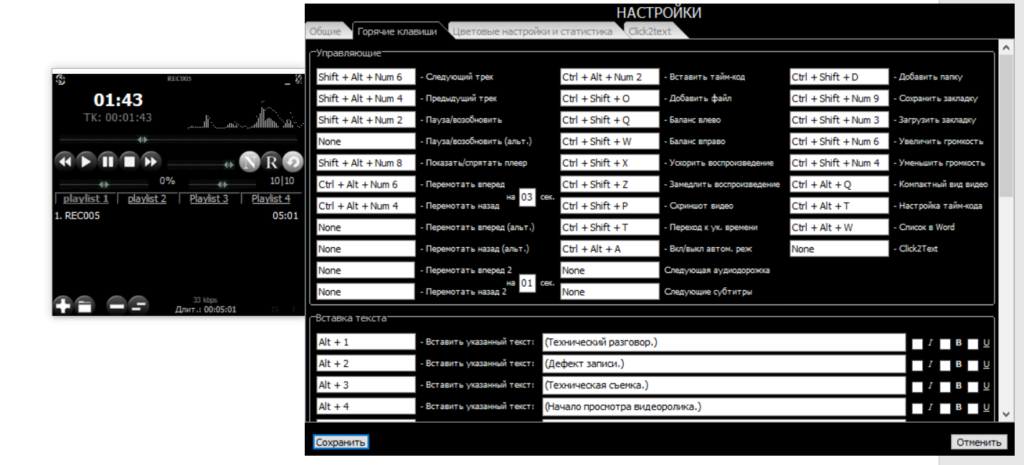
Универсальное решение: wreally.com
Альтернатива всем вышеперечисленным инструментам — Transcribe (wreally.com). Этот онлайн-сервис позволяет транскрибировать текст обоими способами: вручную (как в oTranscribe) и автоматически (создатели указывают точность 90%). Открывает десятки видов файлов: webm, mp3, mp4, 3gp, wmv и др. Есть автосохранение, работа без доступа к интернету, интеграция ножной педали, настройка горячих клавиш, экспорт видеосубтитров. В отличие от RealSpeaker, гарантируется безопасность и приватность.
Бесплатно можно получить только 1 минуту автоматической расшифровки. Далее — 6$ в час. Ручная транскрибация тоже стоит денег, но совсем небольших — 20$ в год.
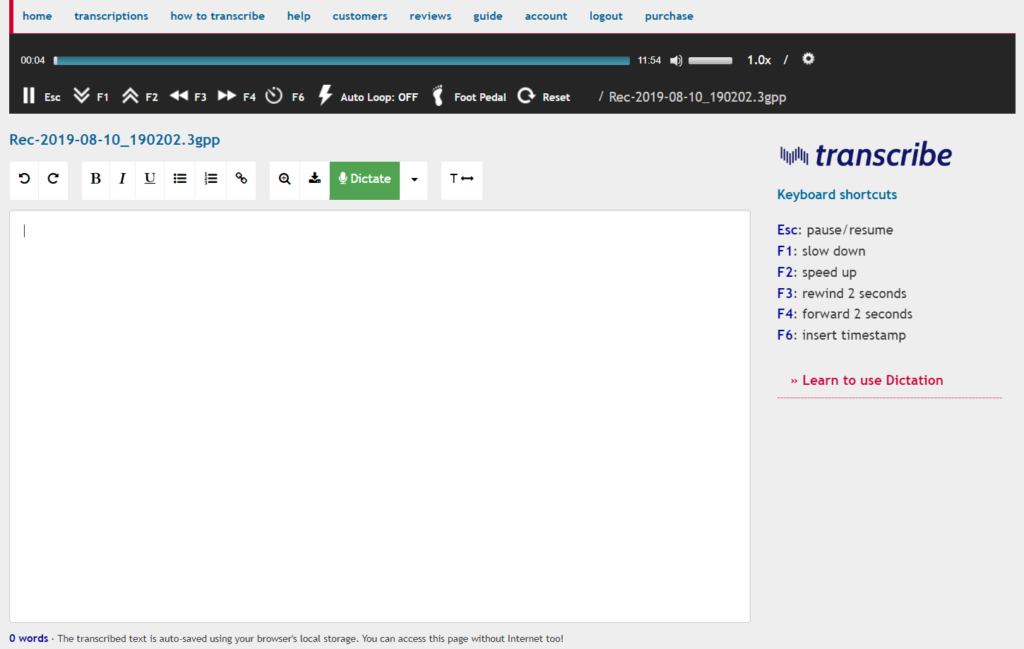
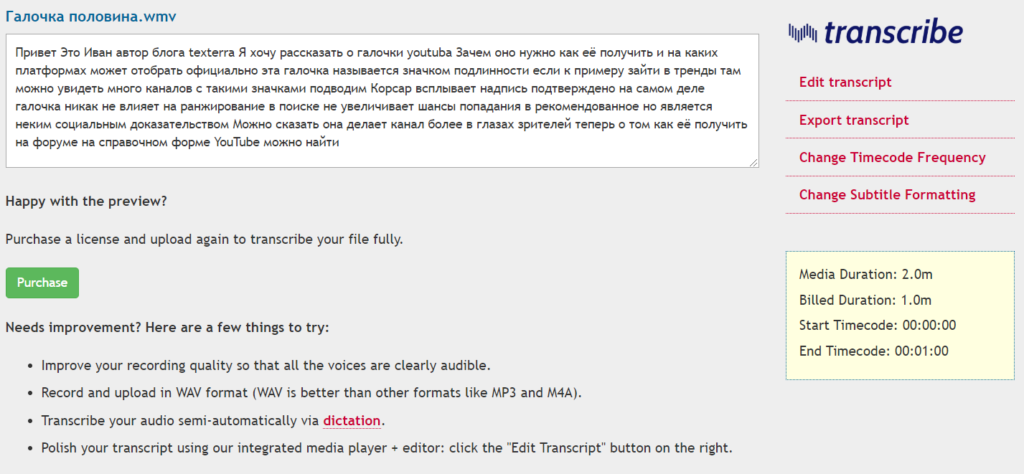
3. Просто делегировать эту работу
Наконец, необязательно заниматься транскрибацией самому, неважно, автоматически или вручную. Можно делегировать это сторонним исполнителям. Например:
Из всего списка только Zapisano специализируется именно на расшифровке (и это хороший повод выбрать именно их). Работают в сервисе живые стенографисты — они предлагают тексты без слов-паразитов и оговорок, в удобном формате. У заказчика есть личный кабинет, куда загружаются записи, где видны статусы и можно скачать результат. Оплатить можно банковскими картами, электронными деньгами или по безналичному расчету.
Стандартный тариф — около 30 руб. за минуту. Придется платить больше при пониженном качестве записи, наличии специальной терминологии или повышенной срочности.
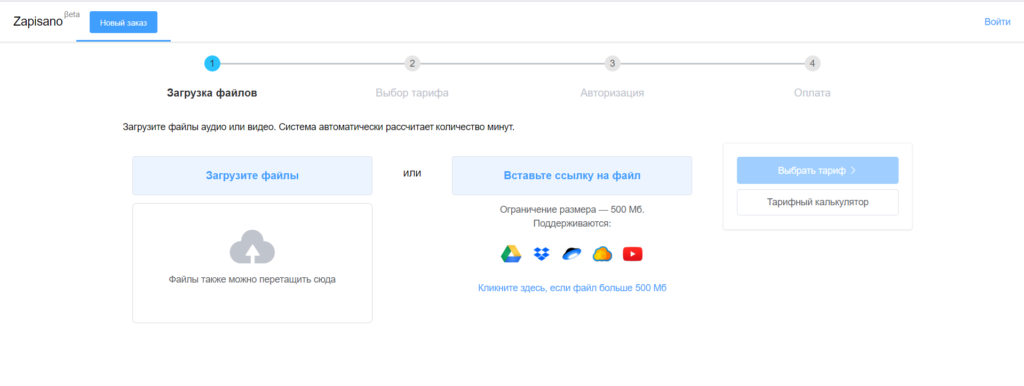
Коротко о главном
— Высококачественное аудио можно попробовать расшифровать автоматически — тогда потребуется минимум правок. Чем хуже качество, чем больше шумов, чем тише голос — тем дольше нужно будет возиться с текстом после автотранскрибации. Примеры инструментов: Google Docs, RealSpeaker, Dictation, Voco.
— Если аудио неважного качества и с обилием посторонних звуков, а у говорящего тихая речь, много слов-паразитов и отвлечений не по теме — пожалуй, стоит выбрать ручную расшифровку. Главное, облегчить ее с помощью специальных решений: oTranscribe, Express Scribe, Transcriber Pro, LossPlay или Transcribe (wreally.com). У последнего также есть платный автотранскрибатор.
— Можно просто делегировать это дело фрилансерам — они сами разберутся, какой способ расшифровки аудио им выбрать и использовать. Как правило, стоимость часа работы опытного автора/редактора/журналиста в разы выше, чем цена на транскрибацию текста. Выгоднее заплатить сторонним исполнителям, а не тратить часы на рутину. Специалистов можно найти на Zapisano, YouDo, FL, Kwork и других площадках.
Источник
Диктуем текст: лучшие бесплатные программы для преобразования речи
Мы нашли несколько хороших программ, которые умеют автоматически распознавать речь и преобразовывать ее в связный текст. С их помощью вы можете надиктовывать письма или длинные тексты, а не печатать их вручную.
Представляем четыре способа преобразовать речь в текст, используя бесплатные программы и приложения.
Преобразование речи в текст непосредственно в Word
С помощью Microsoft Dictate вы можете диктовать и даже переводить текст прямо в Word.
Превращаем речь в текст с помощью Speak a Message

Преобразуем речь в текст без специальных программ
В операционной системе Windows 8 и 10 вам не требуется дополнительное программное обеспечение для преобразования голоса в текст.
Преобразование речи в текст через приложение
Если вы хотите диктовать тексты и получать их в напечатанном виде прямо на ходу, используйте специальные приложения.
Источник
Программы для перевода голоса в текст
Любой пользователь компьютера может столкнуться с ситуацией, когда необходимо голосом ввести какой-либо текст на компьютере. Помимо стандартных решений Windows, существуют сторонние приложения, позволяющие сделать это. Предлагаем рассмотреть лучшие из них.
MSpeech
Первым делом рассмотрим бесплатную утилиту MSpeech от независимого разработчика Михаила Григорьева, распространяющего свой продукт бесплатно с открытым исходным кодом. В основе решения лежит технология Google Voice API, предназначенная для распознавания человеческой речи и дальнейшего ее преобразования в текст. Распознанный текст вводится в специальное окно, откуда его можно легко перенести в другие приложения разными способами. Поддерживается порядка 50 различных языков, включая русский. Доступны горячие клавиши для удобной активации и завершения записи.
Предусмотрен простой текстовый редактор, в котором можно выполнить первичную коррекцию полученного текста: заменить определенные слова другими или изменить первые буквы предложений на прописные. В качестве источника звука можно использовать любое устройство, подключенное к компьютеру. Если их несколько, то MSpeech предложит выбрать подходящее. Меню программы поддерживает русский язык. Помимо этого, она совместима со следующими интерфейсами: Microsoft SAPI, Google Text-to-Speech, iSpeech Text-to-Speech, Yandex Text-to-Speech и др.
Lossplay
На очереди еще одно простое приложение для транскрибации, которое изначально создавалось командой разработчиков с разных стран. Сейчас в качестве создателя выступает один независимый программист, продолжающий развивать его. LossPlay можно использовать не только для перевода голоса в текст, но и в качестве обычного плеера для прослушивания музыки и других аудиофайлов. Решение поддерживает любое актуальное расширение от MP3 до WMA. Управление воспроизведением осуществляется с помощью настраиваемых горячих клавиш.
LossPlay оптимизирован для работы с текстовыми документами Microsoft Word. Распознаваемый текст вводится в программе без участия пользователя. Помимо этого, предусмотрена функция автоматической вставки тайм-кодов всех фраз. Интерфейс рассматриваемого решения представлен в виде привычного плеера с дополнительными функциями. При этом с меню справится даже начинающий пользователь. LossPlay распространяется на бесплатной основе на русском языке.
Transcriber-Pro
Transcriber-Pro — программа от российских разработчиков, предназначенная для ручной расшифровки аудио и видеофайлов в текст. Присутствует встроенный текстовый редактор со всеми необходимыми функциями для качественной транскрибации: вставка временных меток и дикторов, простая навигация по записи, коррекция без повторного прослушивания, формирование профессиональное стенограммы и др. Управление осуществляется с помощью настраиваемых горячих клавиш, что делает решение более удобным.
Рассматриваемое приложение позволяет работать в команде над одним проектом. Предусмотрена оперативная техническая поддержка для обладателей платной лицензии. Подписка оформляется на год. На официальном сайте можно ознакомиться с системными требованиями, посмотреть наглядный видеоролик по работе с Transcriber-Pro, а также увидеть подробное руководство пользователя.
Express Scribe
Express Scribe — многофункциональный инструмент для ручной расшифровки аудиозаписей, представленный в виде удобного плеера с дополнительными возможностями. В одном интерфейсе сосредоточен звуковой и текстовый модуль, что избавляет пользователя от необходимости переключаться между окнами. Среди примечательных особенностей стоит отметить возможность переключаться между звуковыми дорожками, переходить к конкретным ее частям, а также добавлять заметки с тайм-кодами.
Для открытия файла можно использовать директорию компьютера, FTP-сервер, компакт-диск, электронное письмо или внешние накопители. Помимо этого, Express Scribe поддерживает портативное аудиозаписывающее оборудование. Рассматриваемое решение работает с огромным количеством звуковых форматов: WAV, MP3, WMA, VOX, AU, DSS и др. Поддерживаются расширения диктофонов Philips Digital Recorder, GSM 6.10, ALaw, DSP и т. д. Стоит отметить, что некоторые форматы недоступны в демо-версии, а русский язык здесь вообще не предусмотрен.
Voco — простая утилита для автоматического распознавания человеческой речи и преобразования в текст. Она работает в фоновом режиме, а соответствующий значок можно найти в трее. Микрофон запускается при нажатии комбинации горячих клавиш, после чего пользователь произносит нужные слова и уже через несколько секунд они появляются на экране. Благодаря совершенным алгоритмам система практически не ошибается, а скорость ее работы превышает опытных стенографистов.
Механизм Voco позволяет выставлять знаки препинания голосом и переводить курсор на новую строчку или абзац. Помимо этого, предусмотрена функция расшифровки аудио или видеофайла, но она доступна только в платной версии. Утилита имеет развивающийся словарный запас, который может пополнить любой пользователь. База уже насчитывает более 85 тысяч слов. Для получения демо-версии необходимо заполнить специальную анкету. Присутствует русская локализация.
Это были наиболее надежные и популярные средства для перевода голоса в текст. Одни из них работают в автоматическом режиме, где достаточно загрузить аудиофайл или воспользоваться микрофоном, другие же представляют собой лишь вспомогательный инструмент, значительно упрощающий ручную транскрибацию.
Помимо этой статьи, на сайте еще 12313 инструкций.
Добавьте сайт Lumpics.ru в закладки (CTRL+D) и мы точно еще пригодимся вам.
Отблагодарите автора, поделитесь статьей в социальных сетях.
Источник
Программы для транскрибации, которые помогут расшифровать речь в текст
Если вы работаете с видео или аудио, то наверняка находитесь в поисках удобных программ для расшифровки речи в текст. Например, для субтитров или написания статей. В этом материале мы собрали сервисы и программы для транскрибации голоса в письменный формат.
Содержание
Что такое транскрибация и зачем нужна расшифровка
Транскрибация — это расшифровка информации из аудио или видео в текстовую форму. Это может быть актуально для слабослышащих пользователей или для тех, кто предпочитает потреблять контент в беззвучном режиме, получая информацию из письменной речи.
Цель транскрибации — качественно перевести речь в текстовый формат, который человек будет хорошо понимать при прочтении.
Задачи расшифровки:
Расшифровка используется в субтитрах к видео, в статьях и постах, а также для анализа и исследований.
Ниже представлена таблица, в которой мы указали, где используют расшифровку.
| Вид транскрибации | Особенности |
| Надиктовка | Автор читает подготовленный текст — медленно, с выражением и расстановкой знаков препинания. Текст может использоваться для статей, постов, ведения блога или написания материала в журнал |
| Лекция | Студенты записывают речь преподавателя на диктофон для дальнейшей расшифровки лекций, в тексте которых встречаются сложные термины и незнакомые имена. Используется, когда лектор быстро говорит — и записать материал в такой ситуации очень сложно |
| Подкаст | Формат радио, в котором редко встречаются проблемы с речью. Подкаст может быть монологом или диалогом. При расшифровке нужно учитывать, кто говорит — обязательно укажите имя человека. Расшифровка нужна для субтитров |
| Интервью | Формат, в котором участвует двое и более человек. Расшифровка нужна для субтитров в видео, написания статьи или поста. Жесткая дословность не требуется, в приоритете — передать эмоции и главную мысль интервьюируемого |
| Синхрон | Похож на интервью. В кадре эксперт дает комментарий по какой-то теме, камера записывает не только голос, но и звуковой фон, который сопровождает запись |
| Вебинар | Речь одного или нескольких экспертов вебинара. Расшифровка похожа на формат подкаста — нужно указать имя говорящего. Транскрибацию используют для субтитров, написания статьи или книги |
| Фокус-группа | Фокус-группа используется в маркетинговых исследованиях и социологических опросах. Сложный формат для расшифровки. Изначально все люди могут говорить спокойно, но под конец многие начинают перебивать друг друга. Чтобы этого избежать — задавайте вопросы каждому участнику по очереди. Расшифровка нужна для отчетов, анализа и исследований |
| Конференция | В конференции есть ведущий (он же — модератор) и спикеры. Здесь также важно указать имя говорящего. Расшифровка используется для субтитров, написания статей и постов |
| Телефонные разговоры | Расшифровка используется для анализа клиентов, сбора данных о них — интересы, потребности, боли и проблемы. Также это помогает улучшить качество работы менеджеров. Транскрибация звонков используется не только для бизнеса, но и для решения более специфических задач — например, силовики могут прослушивать разговоры потенциальных преступников |
| Субтитры | Используются в видео. Текст должен точно повторять речь говорящего. А чтобы разбить ее на подтемы — используйте тайм-коды |
| Монтажный лист | Применяется в кино и клипах. Это таблица, в которой указаны кадры с репликами героев и техническими комментариями. Здесь нужно не только расписать речь персонажа, но и зафиксировать все, что в данный момент находится в кадре |
Далее мы рассмотрим не только программы для автоматической транскрибации, но и сервисы для ручной расшифровки.
Автоматизация email рассылок
Отправляйте цепочки триггерных сообщений приветствия, брошенной корзины, реактивации, совмещая внутри одной цепочки email, SMS и web push.
Сервисы, которые облегчат ручную расшифровку
В этом разделе мы собрали подборку популярных сервисов для расшифровки аудио и видео в текст.
Google Docs
Google Docs — онлайн-сервис для работы с текстом и данными. Внутри платформы можно включить микрофон, который поможет перевести речь в письменный формат.
Чтобы активировать данную функцию, выберите «Создать документ». Далее в верхнем меню найдите раздел «Инструменты» и выберите «Голосовой набор». Либо зажмите кнопки «Ctrl+Shift+S» для вызова команды.
Пример, как работает расшифровка в Google Docs
Особенности:
Плюсы:
Минусы:
Speechpad
Speechpad — голосовой блокнот. Можно использовать на ПК и в смартфоне — есть приложения для Android и iOS. Также для браузера есть возможность подключить расширение «Голосовой ввод текста».
Вы можете наговорить текст в микрофон:
Пример работы голосового блокнота
Либо загрузить файл или URL в панель транскрибации для расшифровки:

Особенности:
Плюсы:
Минусы:
Dictation.io
Dictation.io — простой сервис расшифровки речи на английском языке.
Пример работы сервиса Dictation.io
Особенности:
Плюсы:
Минусы:
RealSpeaker
RealSpeaker — платный сервис транскрибации аудио- или видеофайлов. Первые полторы минуты расшифровываются бесплатно, далее за каждую минуту нужно платить 8 рублей. Максимальная длительность дорожки — 180 минут.
Для работы с сервисом достаточно выбрать язык озвучки, загрузить файл, рассчитать время расшифровки и оплатить услугу.

Особенности:
Плюсы:
Минусы:
oTranscribe
oTranscribe — бесплатный сервис для самостоятельной расшифровки речи в текст.
Работа в сервисе oTranscribe
Особенности:
Плюсы:
Минусы:
Transcribe by Wreally
Transcribe by Wreally — универсальный сервис, в котором вы можете расшифровать файл или самостоятельно продиктовать текст. Подписка стоит 20 долларов в год. Есть тестовый период 7 дней, в котором вы можете безлимитно использовать самостоятельную расшифровку и 30 минут для автоматической транскрибации.
Пример, как работает сервис Transcribe by Wreally
Особенности:
Плюсы:
Минусы:
Алгоритм YouTube — встроенные субтитры
Субтитры YouTube — это возможность не только автоматически создать текст, но и самостоятельно расшифровать речь из видео.
Ниже показан пример, как работают автоматические субтитры: текст воспринимается нечетко. Если прозвучало иностранное слово, оно будет переделано под выбранный язык, а не переведено. Также если человек запнулся, алгоритм подберет свой вариант слова.

Чтобы самостоятельно расшифровать речь в YouTube, зайдите в «Творческую студию», перейдите в настройки видео и найдите раздел «Субтитры». В открывшемся окне выберите «Синхронизировать автоматически».

Особенности:
Плюсы:
Минусы:
Dragon Dictation
Dragon Dictation — платное приложение для iOS. Есть тестовый период на неделю, далее необходимо оформить подписку — 14,99 долларов в месяц.

Особенности:
Плюсы:
Минусы:
Speechnotes
Speechnotes — онлайн-сервис для браузеров и приложение для Android. В онлайн-версии только расшифровка файлов платная — 0,1 доллар за минуту. А в приложении есть бесплатный тестовый период, далее нужно приобрести подписку за 69 рублей в месяц.
Скриншот того, как выглядит онлайн-версия, где можно надиктовать текст.

Пример работы приложения:
Особенности:
Плюсы:
Минусы:
Zapisano.org
Zapisano.org — платформа, где профессиональные расшифровщики подготовят для вас текст или субтитры. Цена каждой расшифровки индивидуальна — все зависит от сложности работы. Стоимость одной минуты начинается с 19 рублей.

Чтобы отправить видео или аудио на расшифровку — загрузите файл или вставьте ссылку на облако, рассчитайте стоимость с помощью калькулятора, зарегистрируйтесь и оплатите услугу. Максимальное время расшифровки — до 6 дней. Можно заказать срочное выполнение работы — текст будет готов на следующий день.

Особенности:
Плюсы:
Минусы:
Переводчик Google
Переводчик Google — сервис для перевода с одного языка на другой. Здесь вы можете надиктовать материал, трансформировать записанную речь в текст — и перевести его на другой язык. Либо включить видео или аудио на ПК или в соседней вкладке и дать сервису записать речь.

Особенности:
Плюсы:
Минусы:
Переводчик от «Яндекса»
Переводчик от «Яндекс» — сервис работает по принципу Google Переводчика.

Особенности:
Плюсы:
Минусы:
Rev — платный сервис с искусственным интеллектом. Транскрибация и создание видео стоят от 1,25 долларов.

Важно! Подобные сервисы с такими же функциями, но стоимость услуг у них выше: Transcription Panda и GoTranscript.
Особенности:
Плюсы:
Минусы:
Temi — еще один быстрый сервис от создателей Rev. Точность транскрибации — 90-95%. Бесплатно можно расшифровать 45 минут, далее требуется оплата — 0,25 долларов за минуту.

Особенности:
Плюсы:
Минусы:
Программы для транскрибации текста
А здесь мы собрали варианты программ для профессиональной работы с расшифровкой речи в текст.
Voco — программа для расшифровки речи в текст на Windows. Есть тестовый период на 14 дней. Платная базовая версия стоит 1867 рублей.
Программа для транскрибации текста — Voco
Особенности:
Плюсы:
Минусы:
Express Scribe
Express Scribe — программа от Windows, которая поддерживает редактор текста Word. В бесплатной версии можно работать только с аудиофайлами. Расширенная версия стоит 59,99 долларов.

Особенности:
Плюсы:
Минусы:
Lossplay
Lossplay — бесплатная программа для Windows, которая предназначена для ручной расшифровки. Выглядит как плеер и напоминает Winamp.
После установки программы вам необходимо будет загрузить кодеки из пакета K-Lite Codec Pack и QuickTime для возможности проигрывания всех поддерживаемых медиа-форматов.
Обзор сервиса Lossplay
Особенности:
Плюсы:
Минусы:
Transcriber Pro
Transcriber Pro — платная программа для профессиональной ручной расшифровки речи. Стоит 799 рублей в год.
Обзор программы Transcriber Pro
Особенности:
Плюсы:
Минусы:
Расширение для браузера
Ниже представлен список расширений для браузера, которые помогут вам работать с транскрибацией в любое время.
VoiceIn Voice Typing
VoiceIn Voice Typing — расширение создано на основе распознавания речи от Google. Оно позволяет использовать расшифровку на любом сайте и при этом работать в любом редакторе. Есть пробная версия с минимальными возможностями. Подписка стоит 25 долларов в год.
После установки расширения разработчик рекомендует закрыть браузер и загрузить его снова, чтобы распознавание речи сработало.

Важно! Ряд похожих расширений для браузера — Speech Recognition Anywhere и Voice to Text.
Особенности:
Плюсы:
Минусы:
Заключение
В этой статье мы рассмотрели программы для транскрибации — узнали их особенности, плюсы и минусы. Вы можете использовать не только готовые сервисы, в которых люди или ИИ будут расшифровывать файлы, но и самостоятельно заняться транскрибацией аудио и видео.
Рекомендации по работе с расшифровкой:
А чтобы отслеживать потребности клиентов и поддерживать с ними связь в любое время суток — регистрируйтесь в сервисе SendPulse и подключайте наши инструменты: используйте CRM и конструктор лендингов, отправляйте email, Viber и SMS рассылки, а также подключайте чат-боты в таких мессенджерах, как ВКонтакте, Facebook Messenger, Telegram и WhatsApp!
Источник
Диктовка текста с помощью программы распознавания речи
Для ввода текста с помощью голоса модальностей можно использовать голосовые функции. Кроме того, в вашей операционной системе могут быть встроенные решения для дополнительной голосовой связи и управления распознаванием речи.
Если вы являетесь подписчиком Microsoft 365, ознакомьтесь со статьей Диктовка в Microsoft 365или один из следующих разделов:
Доступные статьи справки по приложению
Голосовые решения для Windows
Пользователи, которые не Microsoft 365 абонентов или хотят управлять своим компьютером с помощью голосовой связи, могут искать:
Распознавание речи в Windows
Чтобы настроить распознавание речи в Windows, перейдите к инструкциям для вашей версии Windows:
Хотите вместо этого преобразовать текст в речь?
Если вы ищете выходную речь, ознакомьтесь со статьей:
Примечание: Эта страница переведена автоматически, поэтому ее текст может содержать неточности и грамматические ошибки. Для нас важно, чтобы эта статья была вам полезна. Была ли информация полезной? Для удобства также приводим ссылку на оригинал (на английском языке).
Как перевести аудио в текст бесплатно: 12 Лучших способов
В этой статье вы узнаете, как перевести аудио в текст бесплатно, а также мы расскажем как сделать это быстро и какие программы и сервисы лучше всего использовать для этих целей.
Как перевести аудио в текст бесплатно
Если вы думаете, что транскрибация аудио в текст это монотонная ручная работа, которая требует от вас много времени и усилий, то вы ошибаетесь. Сегодня с развитием информационных технологий существуют различные программы и сервисы, которые помогут вам в этом вопросе. Они в первую очередь решают две проблемы. Во-первых, помогут вам облегчить процесс конвертации. Во-вторых, сэкономить ваше время и автоматизировать этот процесс.
Кто имеет потребность в конвертации аудио в текст? Как правило, необходимость в переводе аудио в текст нужна:
- Студентам, которые записывают лекции в аудио формате;
- Блогерам и тем, кто развивает свои информационный сайт;
- Для тех, кто работает в журналистике, берет интервью, писателям;
- Фрилансерам, которые работают с переводами и др.
Существует огромное количество способов, программ или сервисов, которые могут помочь вам в этом вопросе. Однако, все они так или иначе будут иметь свои плюсы и минусы. Вот 12 отличных вариантов, которые можно использовать для конвертации аудио в текст:
Ручной перевод
Итак, самое простое что можно сделать, это открыть какой-нибудь текстовый редактор. Например, блокнот, Word или Гугл Докс. Далее вам нужно будет включить аудио или видео и просто вводить эту информацию вручную в виде текста. Этот способ можно использовать, но он потребует от вас много времени. Поэтому, если вы не хотите тратить свое время на это, то лучше конечно рассмотреть другие варианты из нашего списка.
Использование голосового ввода
Для начала попробуйте данный метод, вполне возможно, что его вам будет достаточно и вам не придется использовать другие программы или сервисы. Преимущество этого метода в том, что его можно использовать как в Ворде так и в Гугл Докс.
Что нужно для старта?
Итак, для начала вам понадобиться сама запись, которую вы хотите транскрибировать в текст. После чего вам нужно будет включить функцию голосового ввода в текстовом редакторе. В Ворде вам придется включить диктовку, если у вас Макбук, то онлайн-распознавание речи. После того, как вы выполнили все необходимые настройки, то можете приступать к голосовому набору. Включите микрофон и воспроизведите ваше аудио или видео файл. Микрофон вы можете использовать как встроенный, так и гарнитуру.
Перевести аудио в текст программа: Конвертер Bear File
Bear File Converter — один из самых популярных конвертеров аудио в текст в интернете. Данный конвертер простой и очень понятный для пользователя. Благодаря ему вы можете конвертировать файлы mp3 в текст. Кроме того, данный сервис может конвертировать PDF в Word или JPG в PDF. Данный конвертер подойдет в первую очередь для простых задач. Так как он имеет ограничение по времени 3 минуты.
Перевести аудио в текст: Онлайн-сервис 360converter.com
Онлайн-сервис был основан в 2012 году, это веб-приложение поможет вам конвертировать аудио в текст. Данный сервис подойдет для простых задач и небольших заметок.
Перевести аудио в текст онлайн: Онлайн-сервис speechpad.ru
Еще один хороший сайт, который поможет осуществить конвертацию в текст из аудио. Несмотря на то, что дизайн сервиса не современный, он хорошо справляется со своей задачей. Им достаточно просто пользоваться и даже если вы с компьютером на вы, то все равно сможете разобраться с ним. Если по какой-либо причины вы не сможете понять что тут к чему, то загляните в раздел speechpad.ru/help.php. Тут вы найдете всю информацию о данном сервисе и разные обучающие инструкции. Вот видео о том, как пользоваться данным сервисом.
Sobolsoft
Данное ПО поможет вам добиться хороших результатов преобразования аудио в текст. И программа подойдет в первую очередь тем, кто хочет получить профессиональный результат. Хотя и программа отлично справляется со своей задачей, для ее использования придется купить лицензию. Хотя для ознакомления вы можете попробовать демо версию.
Используйте приложение Speechnotes
Если вы хотите использовать для конвертации свой смартфон, то в таком случае мы рекомендуем вам обратить внимание на такое приложение, как Speechnotes. Это хороший вариант для владельцев смартфонов на Android. У него достаточно высокий рейтинг и много хороших отзывов. Данное приложение бесплатное и оно достаточно неплохо конвертирует аудио в текст.
Приложение Transcribe — Речь в Текст
Для тех, кто пользуется яблочными смартфонами, могут использовать такое приложение, как Transcribe — Речь в Текст. Оно поможет вам конвертировать аудио или видео в текстовый формат. Данное приложение работает на базе искусственного интеллекта, что помогает осуществить качественную транскрибацию. Приложение поддерживает 120 языков, однако бесплатно вы сможете получить всего лишь 15 минут транскрибации.
Переводить тексты в аудио онлайн бесплатно: apihost.ru/voice
Если вам нужно перевести текст в аудио, то попробуйте сервис apihost. Он отлично может справиться с этой задачей. Вы можете выбрать озвучку вашего текста как женским, так и мужским голосом. Тут можно выбирать скорость речи, интонацию, а также можно скачать полученный результат в формате mp3 или wav. Единственное ограничение данного сервиса количество текста, он не должен превышать 1000 знаков.
Как перевести аудио в текст бесплатно: Программа InqSkribe
InqScribe — один из постоянно растущих инструментов для транскрипции цифрового аудио и видео в текст. InqScribe, разработанный компанией Inquirium и данная программа может работать как на Windows так и на MacOS. Программа достаточна простая и интуитивная, поэтому с ней справиться абсолютно любой пользователь. И хотя данное ПО платное, вы можете пользоваться бесплатной 14-дневной версией.
Сервис dictation.io
Dictation.io — это бесплатная интернет-программа для диктовки, созданная Digital Inspiration. С помощью технологии распознавания речи Dictation.io мгновенно преобразует звук в текст. Пользователи могут создавать электронные письма, документы и кампании без ввода.
Сервис имеет поддержку большинства популярных языков, таких как, английский, итальянский, французский, русский и тд. Для того чтобы вы могли использовать эту программу, вам нужно установить Гугл Хром на свой компьютер. Без этого браузера вы не сможете использовать данный сервис.
Как перевести аудио в текст бесплатно: Биржи фриланса
Безусловно, ни один сервис не сможет транскрибировать аудио в текст на 100% точно. Поэтому, если вам важна точность, то в таком случае вам придется воспользоваться ручным трудом. Для этого вовсе не обязательно самому тратить на это время, для этих целей вы можете воспользоваться биржами фриланса.
Для этого нужно зарегистрироваться на одной из бирж, как заказчик. После вам нужно будет дать задание и точно описать его выполнение. Чтобы ваше задание взяли в работу, нужно дождаться когда хотя бы один исполнитель согласиться на его выполнение. Однако, не торопитесь выбирать первого, кто подаст заявку. Лучше всего выбирать из нескольких кандидатов по отзывам. Если же у потенциального исполнителя отсутствуют отзывы или они негативные, то лучше всего отказаться от такого. Ведь в таком случае вы рискуете, что ваше задание выполнят не совсем качественно.
Как правило, перевод аудио в текст на биржах фриланса в среднем стоит от 500 до 1000 руб. Подобная работа считается не слишком сложной, поэтому ее могут выполнить за один день. Вот несколько бирж фриланса на которых вы можете заказать подобную услугу:
- kwork.ru;
- weblancer.net;
- freelance.ru.
Основные проблемы использования сервисов и программ
Пожалуй основной недостаток всех этих сервисов заключается в том, что довольно тяжело добиться идеальной транскрибации. В первую очередь на это влияет качество самой аудиозаписи и наличие в ней постороннего шума. Кроме того, на это также влияет и дикция самого человека. У кого-то речь слишком быстрая, у кого-то наоборот медленная, а кто-то может глотать слова.
Таким образом, программа будет делать качественный перевод аудио в текст только в том случае, когда есть качественная запись, с четкой дикцией, нормальным темпом речи и произношением. В остальных же случаях транскрибация будет намного хуже и от вас понадобиться ручная корректировка. Конечно какая-то программа будет справляться лучше, а другая чуть хуже. Но так или иначе добиться 100% качества практически невозможно.
Для того чтобы получить транскрибацию лучшего качества, придется использовать ручной труд. Для этого можно воспользоваться биржами фриланса. Хотя никто не даст вам 100% гарантию, что исполнитель на бирже фриланса не использует программы и сервисы для конвертации аудио в текст и в ходе своей работы просто полениться сделать ручную корректировку.
Заключение
Мы рассмотрели с вами все возможные варианты транскрибации аудио в текст. И если вам важно качество и точный результат, то придется обратить свое внимание на ручной труд. Конечно же технологии тоже не стоят на месте и стремительно развиваются, появляются новые программы и сервисы. Однако, увы ни одна из них, не сможет дать вам на 100% точный результат. Одни программы будут справляться с задачей лучше, а другие хуже.
Но так или иначе их главная задача — это автоматизировать и облегчить вам процесс. При использовании данных программ мы не советуем им полностью доверять. Лучше всего совмещайте программы с ручным способом конвертации аудио в текст.
Евгений Исаев
Основатель проекта Biz Pravda, интернет-маркетолог. Специалист в создании сайтов, контекстной рекламе и таргетированной рекламы.
Перевод голоса в текст — 7 способов
При выполнении работ с мультимедиа файлами, многим пользователям может понадобится перевод аудио в текст, то есть перевод речи в текст, расшифровка сказанного в виде текста. Подобная возможность часто востребована, в случаях, когда пользователям необходимо выполнить перевод голоса в текст.
У некоторых пользователей не всегда имеется возможность для прослушивания аудио файлов или просмотра видео файлов. Часто, гораздо удобнее и быстрее прочитать голосовое сообщение или речевое сопровождение в виде текста, в печатном виде.
- Транскрибация: что это такое
- Выполнение дополнительные мероприятий
- Переводчик Google
- Яндекс Переводчик
- Google Документы
- Speechpad — Блокнот для речевого ввода
- Онлайн сервис Dictation.io
- LossPlay
- VOCO — программа для перевода аудио в текст
- Выводы статьи
Поэтому необходим перевод аудио, видео в текст, для дальнейшего использования этого материала, например, в статье или еще где-либо. Эта работа выполняется следующим образом: происходит распознавание речи и перевод сказанного в текст с помощью программы или на онлайн сервисе вручную или в автоматическом режиме.
Транскрибация: что это такое
Транскрибация — преобразование речи из аудио или видео в текст, перевод голосовой информации в виде печатных данных. Выполняют транскрибацию вручную или с помощью приложений и сервисов.
В качестве исходного материала, служащего для извлечения голоса, используются следующие данные:
- собственная речь, надиктованная на диктофон или сказанная в микрофон;
- аудио подкаст;
- локальный аудио или видео файл;
- видео на YouTube или на другом хостинге;
- аудио из интернета;
- телепередача;
- разговор по телефону;
- интервью;
- лекция;
- выступление;
- голосовое сообщение;
- вебинар.
При использовании ручного способа, транскрибацию выполняют двумя способами:
- В первом случае, это делает сам пользователь, синхронно вводя в текстовый редактор текст из прослушиваемой речи.
- Во втором случае, расшифровку голоса в текст делает специально нанятый работник.
Существуют специализированные биржи, на которых можно разместить задание для перевода речи в текст, выполняемую за определенную плату. Ручная транскрибация — это довольно трудоемкий процесс.
При выполнении перевода аудио в текст, необходимо обратить внимание на следующие моменты, от которых зависит качество преобразования звука в текстовый вид:
- дикция должна быть четкой;
- темп речи нормальный;
- правильное произношение.
В противном случае, из-за быстрого или, наоборот, слишком медленного темпа речи, акцента, невнятной дикции, внешних помех, тихого звука, возможны ошибки в работе программного обеспечения. В любом случае, набранный текст необходимо отредактировать, поставить знаки препинания, исправить ошибки.
В этом руководстве вы найдете инструкции о нескольких способах преобразования голоса в текст с помощью программ и онлайн сервисов. Это значительно облегчает выполнение транскрибации.
В зависимости от обстоятельств и используемого программного обеспечения, голосовой набор текста возможен с иностранного или на иностранный язык. Информацию об этой возможности вы найдете в этой статье, при описании некоторых полезных инструментов.
Выполнение дополнительные мероприятий
На некоторых компьютерах понадобится установить драйвер VB-CABLE Virtual Audio Device . В параметрах микшера громкости нужно включить виртуальный аудио кабель для того, чтобы на ПК работал голосовой ввод при использовании онлайн сервисов или в некоторых программах.
На ПК со звуковыми картами Realtek устанавливать драйвер не потребуется, в настройках звука, в окне «Звук», во вкладке «Запись» включите опцию «Стерео микшер».
На моем компьютере не потребовалось выполнять данные манипуляции. Поэтому, прежде чем устанавливать драйвер виртуального кабеля, проверьте работу микрофона в онлайн переводчике. Если голосовой ввод с микрофона работает, установка драйвера не потребуется.
Переводчик Google
Выполнить перевод голоса в текст онлайн нам поможет Переводчик Google. Данный способ работает в браузере Google Chrome, или в других браузерах, созданных на его основе.
Откройте в браузере сервис Google Переводчик, а затем выполните следующие действия:
- Сначала необходимо выбрать исходный язык, чтобы включить голосовой ввод.
- Нажмите на значок «Голосовой ввод (микрофон).
- Разрешите переводчику использовать микрофон на вашем устройстве.
- После того, как изображение микрофона поменяет цвет, начните говорить в микрофон. Приложение автоматически будет вводить текст в окно переводчика.
- Скопируйте перевод, вставьте его в любой текстовый редактор, например, в программу Блокнот, Microsoft Word или т. п.
Надиктованный текст можно сразу перевести на другой язык. Для этого, в соседней области переводчика выберите перевод на другой язык.
На сервисе имеется ограничение в 5 000 символов за выполнение одного перевода. Обойти ограничение можно следующим способом: надиктуйте текст частями, копируя перевод по очереди в текстовый редактор.
В Google Переводчик можно выполнить перевод речи в текст онлайн из аудио или видео файлов, находящихся в интернете:
- Нажмите на значок микрофона, находящийся в поле для ввода переводчика.
- Затем в другой вкладке браузера запустите воспроизведение видео или аудио онлайн.
На этом изображении Переводчик Google преобразует речь в текст из видео, размещенного на YouTube.
А как быть с локальным аудио или видео файлом на компьютере, если нам нужно извлечь оттуда текст? Не беда, снова на помощь придет Переводчик Google.
Вам потребуется сделать следующее:
- Откройте переводчик Google, включите голосовой ввод.
- Запустите воспроизведение видео или аудио файла на компьютере.
- В окне переводчика появится текст.
Яндекс Переводчик
Сервис Яндекс Переводчик для перевода речи в текст работает в любых браузерах, в отличие от переводчика Гугла.
Выполните следующие шаги:
- Откройте страницу Яндекс Переводчик в браузере.
- Нажмите на значок микрофона (Голосовой ввод), расположенный в поле ввода исходного текста.
- Разрешите Яндекс Переводчику использовать микрофон на вашем компьютере.
- Говорите в микрофон, текст будет отображаться в окне переводчика. Одновременно текст будет синхронно переведен на другой язык, если вам необходима такая возможность.
В Яндекс Переводчик имеется возможность для перевода видео или аудио файлов из интернета:
- Включите микрофон на панели для ввода исходного текста.
- Откройте другую вкладку в браузере, запустите воспроизведение аудио или видео из интернета.
- В окне Яндекс Переводчика начнет отображаться текст. Параллельно будет вводится перевод на другой язык (если это вам нужно).
На Сервисе Яндекс Переводчик имеется ограничение в 10 000 знаков для одного перевода. Обход ограничения количества переведенных знаков:
- При подходе к лимиту, поставьте плеер на паузу, или прекратите диктовать в микрофон.
- Скопируйте в любой текстовый редактор переведенный текст.
- Включите голосовой ввод, а затем снова запустите воспроизведение исходного видео или аудио файла, чтобы продолжить перевод аудио в текст онлайн.
Преобразование речи в текст из видео или аудио файла, хранящегося на ПК, при помощи Яндекс Переводчика:
- Откройте окно Яндекс Переводчик, нажмите на кнопку «Голосовой ввод» (микрофон).
- При помощи мультимедиа плеера запустите видео или аудио файл на компьютере.
- В окне переводчика для ввода исходного текста появится перевод голоса в текст.
Google Документы
В облачное хранилище Google Диск встроен сервис Google Docs, в котором можно переводить аудио данные в текст. Этот способ работает в браузере Google Chrome, и в других браузерах, основанных на Chromium.
Пройдите несколько шагов:
- Войдите в Google Диск (Google Drive).
- Нажмите на кнопку «Создать».
- В контекстном меню выберите сначала «Google Документы», а затем «Создать новый документ».
- В окне «Новый документ» откройте меню «Инструменты», нажмите на пункт «Голосовой ввод» (вызывается сочетанием клавиш «Ctrl» + «Shift» + «S»).
- Нажмите на кнопку с изображением микрофона, а затем начните говорить.
- Произносимая в микрофон речь переводится в текст, который вводится на страницу документа.
- Сохраните документ в облачном хранилище, или скачайте файл на компьютер в одном из поддерживаемых текстовых форматов.
В Гугл Документах нет ограничения на количество вводимых символов.
Для извлечения текста из видео или аудио файлов в интернете, потребуется включить голосовой ввод, а затем запустить воспроизведение нужного файла в другой вкладке браузера.
Если вам нужно перевести голос в текст из видео или аудио файла, находящегося на компьютере, сделайте следующее:
- В окне Документы Google включите голосовой ввод.
- Включите воспроизведение видео или аудио файла в плеере на ПК.
- В документе появится текст из проигрываемого локального видео или аудио файла.
Speechpad — Блокнот для речевого ввода
Онлайн сервис speechpad.ru работает в браузере Google Chrome. Для речевого перевода используются служба переводчика Google. Имеется расширение SpeechPad (голосовой ввод текста) для браузера, с помощью которого можно вводить текст с голоса на сайтах в интернете.
Для получения лучшего качества, рекомендуется использовать внешний микрофон.
На странице сайта spechpad.ru выполните следующие действия:
- На странице сервиса «Блокнот для речевого ввода» нажмите на кнопку «включить запись».
- В поле «Результирующее поле» станет отображаться текст, извлеченный из вашего голоса.
- Отредактируйте полученный текст, а затем скачайте его на компьютер.
Время записи в этом режиме ограничено 15 минутами.
- Перевод речи в текст на Андроид — 10 способов
- Переводчик по фото онлайн — 5 способов
Сервис умеет переводить в текст видео или аудио файлы из интернета или с компьютера. Для этого, можно использовать два способа.
- В другой вкладке браузера запустите воспроизведение видео или аудио в интернете, или запустите аудио или видео файл со своего компьютера в плеере.
- На странице речевого блокнота Spechpad нажмите на кнопку «включить запись».
- В результирующем поле появится текст из видео или аудио.
- На главной странице сервиса нажмите на кнопку «Транскрибацию», которая расположена под результирующем полем.
- На странице «Панель транскрибации» выберите файл с компьютера, или введите URL-адрес медиа файла.
- Запустите воспроизведение медиа во встроенном плеере. Для видео с YouTube вставьте в поле не полную ссылку, а идентификатор видео, как на примере.
Здесь имеет много настроек, которые можно изменить для получения лучшего результата.
В режиме транскрибации время записи не ограничено.
Онлайн сервис Dictation.io
Сервис dictation.io бесплатно переводит в текст звук, надиктованный в микрофон, или речь из файлов видео и аудио форматов.
Пользоваться сервисом очень просто:
- Выберите язык голосового ввода.
- Нажмите на кнопку в виде микрофона.
- Начните говорить в микрофон.
- В поле будет введен текст из вашего сообщения, или из воспроизведения речи из интернета (открытого в другой вкладке браузера) или из проигрываемого файла в мультимедиа плеере на компьютере.
Результат можно скопировать, скачать на компьютер в виде текстового файла, отправить на e-mail, воспроизвести в плеере (понадобится голосовой движок, установленный в Windows), отправить на печать.
LossPlay
Бесплатная программа LossPlay для транскрибации аудио или видео, работающая на русском языке. Это мультимедиа плеер для воспроизведения аудио или видео файлов. Программа была разработана для расшифровки (транскрибации) аудио и видео файлов вручную.
Основные возможности программы LossPlay:
- Поддержка большого количества медиа форматов;
- Использование горячих и мультимедийных клавиш на клавиатуре;
- Поддержка вставки тайм-кода;
- Изменение скорости воспроизведения;
- Создание скриншотов воспроизводимых файлов.
Программу можно скачать с официального сайта разработчика.
После установки, программа предложит скачать, а затем установить на компьютер необходимые кодеки из пакета K-Lite Codec Pack и QuickTime, для возможности проигрывания всех поддерживаемых медиа форматов.
Ручная транскрибация в LossPlay выполняется с помощью следующих шагов:
- Добавьте мультимедиа файла в окно программы.
- Откройте текстовый редактор.
- Запустите проигрывание файла в плеере.
- Слушайте и параллельно вручную набирайте прослушиваемый текст в окне текстового редактора.
VOCO — программа для перевода аудио в текст
Приложение VOCO предназначено для перевода голоса в текст в операционной системе Windows. Программа Voco платная, приложение работает на русском языке.
Скачать приложение можно с официального сайта Центра Речевых Технологий. Девиз программы: «Пиши голосом».
Основные возможности программы VOCO:
- запуск программы с помощью горячих клавиш;
- базовый словарь из 85 000 слов;
- автоматическая вставка знаков препинания в распознанной речи из аудиофайлов;
- установка плагина для транскрибации в Microsoft Word в версиях Voco.Professional и Voco.Enterprise;
- возможность работы без использования интернета.
Распознавание голоса в текст проходит следующим образом:
- Запустите программу Voco на компьютере. При настройках по умолчанию, программа запускается вместе с системой.
- Щелкните курсором мыши в окне текстового редактора (Блокнот, Word и т. д.), в который нужно ввести текст.
- Включите распознавание из контекстного меню значка программы, находящего в области уведомлений, или с помощью горячих клавиш: нажмите 2 раза на клавишу «Ctrl». Выше области уведомлений появится значок микрофона зеленого цвета.
- Для отключения распознавания, выполните двойное нажатие на клавишу «Ctrl».
При использовании версий программы Voco.Professional и Voco.Enterprise, в текстовом редакторе Microsoft Word появится вкладка «Транскрайбер». Эта функция позволяет переводить в текст аудиозаписи, записанные в одноканальном режиме «моно». Если аудио запись сделана в режиме «стерео», текст будет отображаться, как записанный несколькими дикторами.
Выполните следующие действия:
- Откройте вкладку «Транскрайбер» в окне Word.
- Щелкните по значку «Транскрайбер», откроются кнопки для управления процессом транскрибации.
- В отдельном окне откроется встроенный плеер.
- Нажмите на кнопку «Открыть», выберите аудиозапись.
- Нажмите на кнопку «Распознать» для запуска процесса перевода голоса в текст.
- Дождитесь завершения распознания, а затем отредактируйте полученный текст.
Выводы статьи
Многие пользователи сталкиваются с необходимостью перевода речи в текст из аудио или видео источника. Это процесс называется транскрибация. Для решения проблемы, можно использовать онлайн сервисы или программы. В зависимости от выбранного инструмента, вывод текста происходит в автоматическом режиме или текст печатается вручную.
Если Вам понадобился перевод аудио в текст, то Вам понадобятся программы для транскрибации. Можно конечно, и вручную переводить. Точнее «в ушную» 

Итак. Для транскрибации, то есть перевода голоса в текст, можно использовать или программы, или специальные онлайн сервисы. Или комплексный вариант, оффлайн-программа + онлайн-сервис. Сейчас я расскажу, какие программы и сервисы для расшифровки аудиозаписей я знаю.
Небольшое замечание! Я убрал ссылки на конкретные программы из текста статьи. Почему? Дело в том, что некоторые программы изменили ссылки. Другие выпустили новые версии. Короче, я это сделал, чтобы Вас не путать. Все указанные ниже программы легко находятся путем «загугливания»
. В крайнем случае напишите мне — подскажу..
Транскрибация вручную
Если Вы хотите экстрима, то попробуйте перевести речь в текст вручную. Даже если Вы планируете в дальнейшем для транскрибации активно использовать программы или сайты, о которых я расскажу ниже, все равно попробуйте это поделать «ручками». Точнее «ушками».
Это достаточно сложно. Точнее, технически-то, как раз ничего сложного нет. Берете аудиозапись, прослушиваете несколько секунд. Записываете. Возвращаетесь. Слушаете снова. Проверяете, все ли верно записали. И так следующий кусок. То есть, идея простая.
Сложность заключается в том, что сразу запомнить большой объем информации очень сложно. Вы играли когда-либо в «глухие телефончики»? 
Так зачем же я Вам советую попробовать ручную расшифровку аудио в текст? Дело в том, что какие-бы ни были классные программы для транскрибирования, о которых я буду рассказывать дальше, иногда они не могут помочь. Например:
- В комнате шумно
- Диктор говорит тихо
- Диктор говорит с сильным акцентов
- У диктора «фефекты фикции»
- Записан на плохой микрофон
- Одновременно говорит много людей
- Диктор «вклинивает» иностранные фразы. Или малоупотребительные
Короче, «кочек», на которых может застопориться Ваша программа масса. И в этом случае нужно подключать транскрибацию «вручную».
Заказ перевода аудио в текст у специалистов
Вообще, мне достаточно часто нужна услуга по расшифровке аудиозаписей в текст. Нужно переводить в текст мои видеоуроки. Иногда я сначала наговариваю мысли для статьи на диктофон, а потом транскрибирую. Можно конечно заниматься этим самостоятельно с помощью программ, но это отнимает много времени. Почему? Потому что программы для транскрибации не всегда верно расшифровывают слова и приходится долго править полученный текст, форматировать его, вставлять знаки препинания и таймкоды.
Поэтому я нанимаю фрилансеров. Но.. И тут есть «засады»! Очень сложно найти «правильного» фрилансера, который бы делал все четко и в срок. И особенная проблема в том, что фрилансеры (особенно молодые) плохо дружат с русским языком. И часто делают еще больше ошибок, чем программы 
Сервис расшифровки аудиозаписей в текст Zapisano.org
Сейчас я расскажу, чем мне приглянулся данный сервис. Итак, смотрим. Кстати, Все картинки увеличиваются по клику…
Это пока единственный российский сервис по транскрибации аудио с личными кабинетами, который «заточен» под бизнесменов, журналистов, юристов и т.п. То есть, для тех людей, для которых качество и скорость расшифровки аудиофайлов являются самыми важными факторами.
- Начну с главного. C личного кабинета. Главный упор данного сервиса сделан на удобстве использования. Мне понравилось то, что можно заказ оформить прямо онлайн, тут же пообщаться с менеджерами и т.п. И все в одном месте. Не нужно никуда звонить, писать письма…Это здорово экономит время и нервы.
- Цены на расшифровку аудио на удивление вменяемые. Причем, эти цены даны уже «под ключ»! Кстати, я провожу сравнение стоимости расшифровки на сервисе «Записано» с фрилансеровскими в моем видео внизу этого абзаца. Много интересных моментов выясняется. Рекомендую посмотреть!
- Что еще? Есть работа с юр.лицами! Это просто супер! Можно платить по безналу по счету. А не искать наличку для платежа. Этого мне не хватало при работе с биржами фриланса.
- Есть защита информации. У многих бесплатных программ транскрибации Ваши данные могут уходить в «общий котел». Это не есть зер гут! У «Записано» с этим все строго!
Из «приятных плюшек» хочу отметить еще три, особо мне понравившихся.
- Тестовый заказ. Бесплатный. Для проверки качества работы этого сервиса. Можете попробовать, если не уверены в качестве расшифровки.
- Работа с PayPal. Это означает, что с сервисом могут работать «забугорные» люди. Кстати, проблема с платежами, нередка в случае когда пытаются оплатить услуги российского сервиса из-за рубежа. Ну и PayPal дополнительно защищает Ваши покупки.
- Работа с аудиозаписями из судов. Для меня это ничего не говорит, но мой друг, юрист, говорит, что это крутая фишка..
Короче, не буду навязывать Вам этот сервис. Лучше сами посмотрите и решите, стоит ли с ним работать.
Ну а тем, кто все-таки хочет самостоятельно освоить все тонкости расшифровки аудио в текст, нужно читать дальше
Субтитры Ютуб
Если Вам лень устанавливать какие-либо программы, а Вам нужно срочно провести транскрибацию аудиозаписи в текст, то… то просто воспользуйтесь Ютубом. Точнее субтитрами Ютуб. Как это сделать? Все просто.
Шаг 1. Залейте видео на свой канал Ютуб.
Шаг 2. Включите субтитры
Ша
Шаг 3. Нажать кнопку «Посмотреть расшифровку видео»
Шаг 4. Копируйте себе в блокнот полученный текст.
Шаг 5. Удалите метки времени и «причешите текст. Вот и все.
Субтитры Ютуб создает достаточно качественные. Единственное, много времени уходит на приведение текста в порядок. Но и в других программах, расстановка знаков препинания и приведение текста к нормальному виду тоже нужно делать. Так что…
Программа Express Scribe (Экспресс Скрайб)
Это наверное, одна из самых популярных программ для транскрибации
Программа на английском языку, но она интуитивно понятна. Кроме того, есть масса инструкций на Ютубе, как работать в ней.
В этой программе можно переводить аудиофайлы в текст. Эта программа позволяет удобно корректировать текст, изменять скорость прокрутки аудио. Можно поставить медленную скорость для того, чтобы писать под диктовку. Есть горячие клавиши для ускорения, пауз, перемотки и т.п. Можно делать метки тайм-кодов.
Express Scribe поддерживает все известные мне (и не известные 
Но… она ограниченно бесплатная. То есть, некоторое время ей можно пользоваться, а потом она перестает работать. Нужно покупать. Или удалять и ставить заново. Если Вы собираетесь профессионально зарабатывать, то можно и потратиться на приобретение Экспресс Скрайб.
Программа Lossplay
Вот еще одна программа для профессиональной расшифровки аудиофайлов. Программа ЛоссПлей. Это плеер от «нашего» разработчика. Поэтому удобен для русскоязычного транскрибатора.
Программа идеально подходит для новичка, который занимается расшифровкой аудио. В программе есть удобные быстрые клавиши.Этот плеер для транскрибации легко интегрируется с Word. Можно вставлять тайм-коды. Поддерживается огромное количество форматов аудиофайлов. Регулировка скорости воспроизведения. И многое-многое другое. Есть видеоуроки!
Сайт и программа Speechpad (Спичпэд)
Еще одна, любимая многими программа и одновременно онлайн-сервис. Голосовой блокнот Speechpad.
Можно заниматься транскрибацией прямо онлайн. На сайте. Можно установить расширение для Гугл Хром. Можно интегрировать это все в операционную систему для ввода в нужные программы. Кстати, это одна из немногих программ, которая работает в моем любимом Линукс Минт!
Вообще, функционал сервиса SpeechPad воистину огромен. Давайте посмотрим на него внимательней:
- Голосовой набор текста с микрофона. Кстати, этот сервис один из лидеров по правильному распознаванию речи (на мой взгляд). Ввод текста идет синхронно «говорению». Можно по ходу сразу же править текст и вставлять знаки препинания.
- Транскрибация с аудиофайла или прямо с ролика Ютуб. Достаточно указать путь к аудиофайлу или видеоролику, включить транскрибатор, и начнется перевод. Правда, у меня почему-то не всегда получается это с первого раза. Может, потому что стоит Линукс.
- Есть озвучивание субтитров. Да и простого текста. Используется голос Гугл переводчика. Немного коряво, но в принципе «слушательно»
- Можно делать проверку произношения. Это пригодится тем, кто изучает иностранный язык
Если внимательно посмотреть, то можно много чего еще найти в сервисе для перевода аудио в текст SpeechPad. Есть подробные видеоуроки по каждому пункту. Есть просто подсказки. Можно сохранить готовый текст в файлы.
И да, он тоже бесплатен! Во всяком случае, на момент написания данной статьи!
Онлайн-сервис dictation.io
Этот сервис для перевода аудио в текст не может подключать аудиофайлы или видеофайлы. Тут для транскрибации нужно проиграть аудиофайл на другом устройстве, и записать на микрофон в dictation.io.
Чем же хорош это сервис для перевода аудио в текст? Своей лаконичностью. Ничего лишнего! И, кстати, качество распознавания речи вполне себе на уровне! Удобно сохранять распознанный текст на компьютер. Сервис полностью бесплатный. Жалко только, что нельзя транскрибировать аудиофайлы
Сайт и программа RealSpeaker
Нужно знать, что сейчас оффлайн версии, то есть, программы для транскрибации ReaLSpeaker уже нет. Если Вы хотите пользоваться именно программой, то ищите старую версию.
Сейчас же можно работать только в режиме онлайн-сервиса.
Некоторым транскрибаторам эта программа (и сайт) очень нравится. Некоторым не очень. Я предлагаю Вам ответить на этот вопрос самостоятельно. Потестируйте немного ее, и узнаете.
В плюсы Реалспикера можно отнести то, что она работает с загруженными аудиофайлами. Есть много языков, которые RealSpeaker понимает. Из минусов — программа и сервис платные. Правда цена не очень высокая, но все-таки…
Программа Transcriber-pro
Еще одна офф-лайн профессиональная программа для расшифровки аудио и видео записей. С помощью Transcriber — pro Вы легко переведете аудио в текст!
Эта программа для транскрибации достаточно удобна. Есть горячие клавиши. Можно загружать аудио и видеофайлы и их заниматься переводом аудио в текст. Одна из «фишек» Транскрибера — Про — это командная работа над проектом. Единственное, эта программа не умеет распознавать речь. Это узкоспециализированный инструмент, предназначенный только для транскрибации!
Программа RSPlayer
Многие хвалят эту программу для профессиональной транскрибации.
Однако, сейчас официальный сайт этой программы не работает. Может в ближайшем будущем эта программа возродится вновь, но пока я сделать обзор на нее не могу. Если где-то найдете старую рабочую версию РСплеера, проверьте на вирусы. Рекомендую 
Приложение Windows — VOCO
Эта программа распознавания речи профессионального уровня.
Основной функционал Windows-приложения перевода аудио в текст VOCO:
- Голосовой набор текста с микрофона
- Расстановка знаков препинания устными командами
- Распознавание знаков препинания в аудиофайлах. Это круто!
- Само-собой есть распознавание речи из аудиозаписей.
- Есть сопряжение с Word
- Можно подключать словари
- Ну и есть свой, достаточно большой словарный запас
Короче, программа просто находка для профессионального транскрибатора! Но программа платная! Правда, есть демо-версия, в которой Вы можете ознакомиться с основным функционалом бесплатно. Правда, нужно подать заявку скачивание демо-версии Voco.
Программа Virtual Audio Cable
Для некоторых сервисов (например, для speechpad.ru) может понадобиться так называемый виртуальный кабель. Он нужен для того, чтобы напрямую передать аудиофайл в систему распознавания аудио, а не транслировать через микрофон. То есть, чтобы не терялось качество речи и все распознавалось как можно лучше.
Для настройки всего этого дела придется потанцевать с бубнами, то есть повозиться с настройками. Но, как я писал выше, некоторые программы без этой Virtual Audio Cable работать не будут.
К сожалению, проконсультировать по поводу настройки этих виртуальных кабелей я не смогу. У меня базовая система Линукс Минт. А эти программы предназначены для Windows. Впрочем, если будет интересно, скину ссылки на статьи других авторов, где все подробненько расписано.
Гугл Документы
На последнем месте в списке стоят гугл документы. Но не на последнем месте по значимости. В гугл документах тоже есть голосовой ввод!
Кстати, этот голосовой ввод работает на удивление очень хорошо. Вы даже можете голосом расставлять знаки препинания. К сожалению, сюда нельзя подключить аудиофайлы для прямой транскрибации. Только «динамик-к-микрофону». Качество перевода аудио в текст при этом может пострадать. Зато Гугл Документы совершенно бесплатны!
Итого:
Теперь Вы знаете, какие есть программы для транскрибатора, то есть для перевода аудио в текст. Возможно, есть еще что-то, что я не знаю. Тогда напишите мне о них и я расскажу об этом!
И еще. Я не рассказывал про мобильные приложения для расшифровки аудиофайлов. Почему? Потому что, такие программы для смартфонов нужны в основном для записи своих мыслей простым людям, а также журналистам и писателям. профессиональные транскрибаторы мобильными программами практически не пользуются.